
User’s Manual
Bruksanvisning
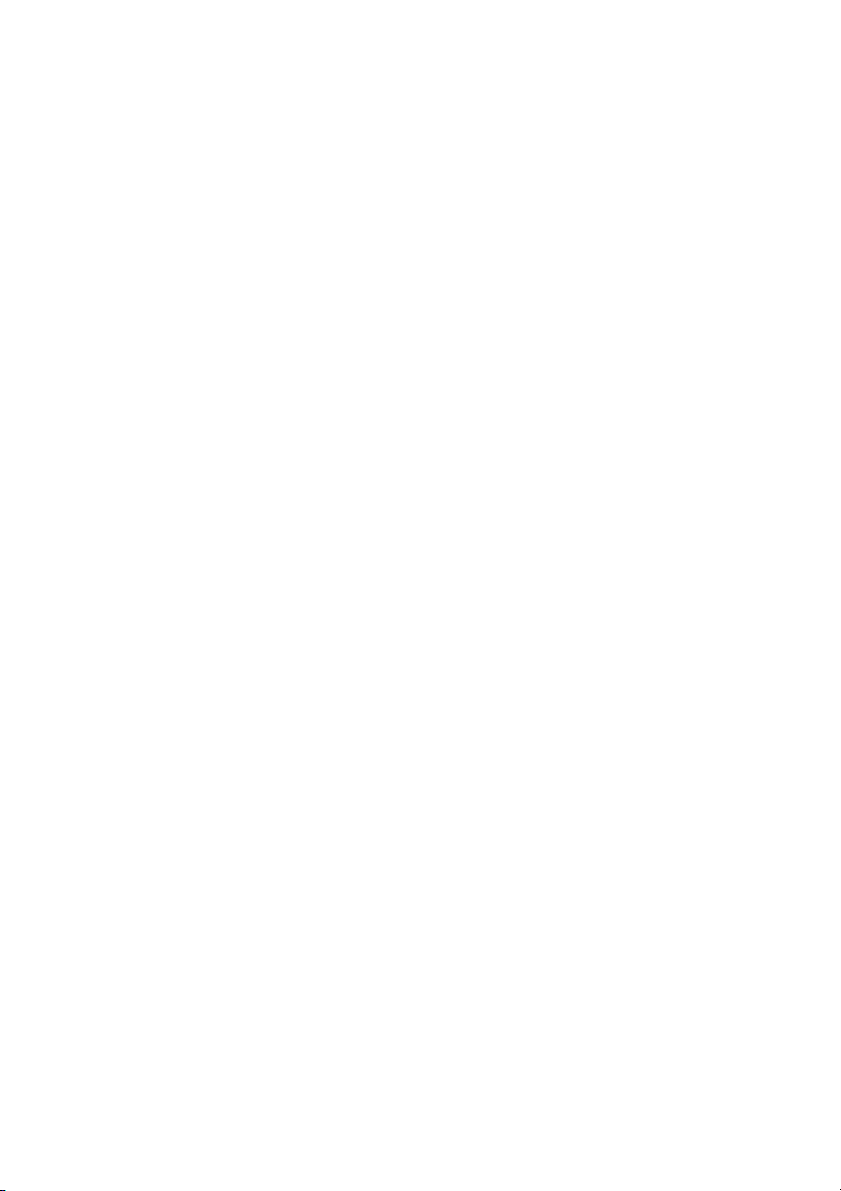
Revision: R00
(Januari 2006)
Varumärken
Alla märken och produktnamn är varumärken eller registrerade varumärken
hos sina respektive företag.
Anmärkning
Informationen i de här anvisningarna är föremål för förändring utan
förvarning.
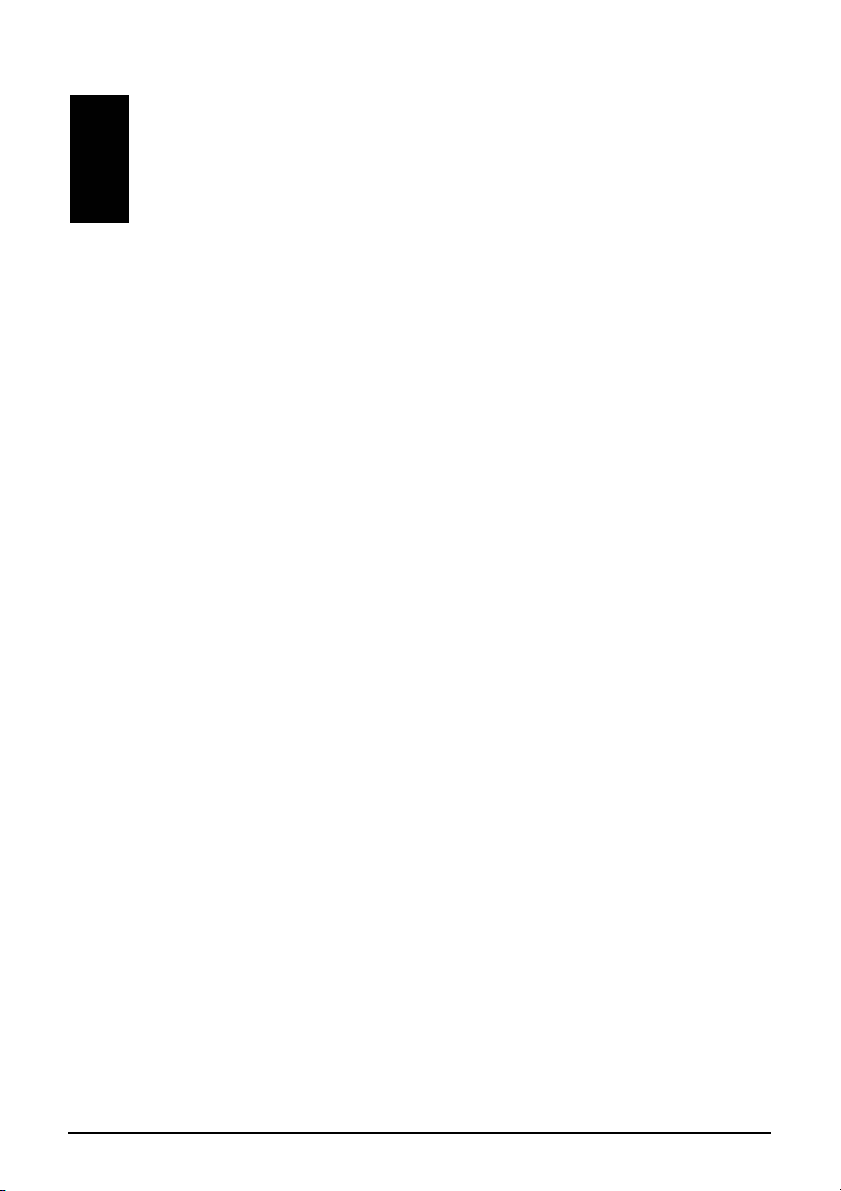
Innehållsförteckning
Inledning.............................................................................................vii
1 Komma igång..............................................................................1-1
1.1 Känna igen hårdvarukomponenter.......................................1-1
Komponenter på framsidan..................................................1-1
Komponenter på baksidan...................................................1-3
Komponenter på vänster sida..............................................1-4
Komponenter på höger sida.................................................1-5
Komponenter på ovansidan.................................................1-6
Komponenter på undersidan................................................1-6
1.2 Installera SIM-kort och batteri..............................................1-7
1.3 Ladda batteriet.....................................................................1-8
1.4 Sätta på och stänga av A701...............................................1-9
Sätta på den för första gången.............................................1-9
Stänga av.............................................................................1-9
Gå över i Suspend Mode (Avstängningsläget)...................1-10
1.5 Installera Microsoft ActiveSync..........................................1-11
1.6 Använda din A701 i ett fordon............................................1-13
Använda bilhållaren............................................................1-13
Ansluta billaddaren.............................................................1-14
1.7 Bygga ut din A701..............................................................1-15
Använda ett SD/MMC-kort.................................................1-15
2 Grundläggande färdigheter.......................................................2-1
2.1 Använda pennan..................................................................2-1
2.2 Använda navigeringsytan.....................................................2-2
2.3 Idagskärmen ........................................................................2-2
Snabbstartsrad.....................................................................2-3
Mio Menu .............................................................................2-4
Landskapsvy........................................................................2-5
2.4 Navigeringsfält och Verktygsfält...........................................2-5
i
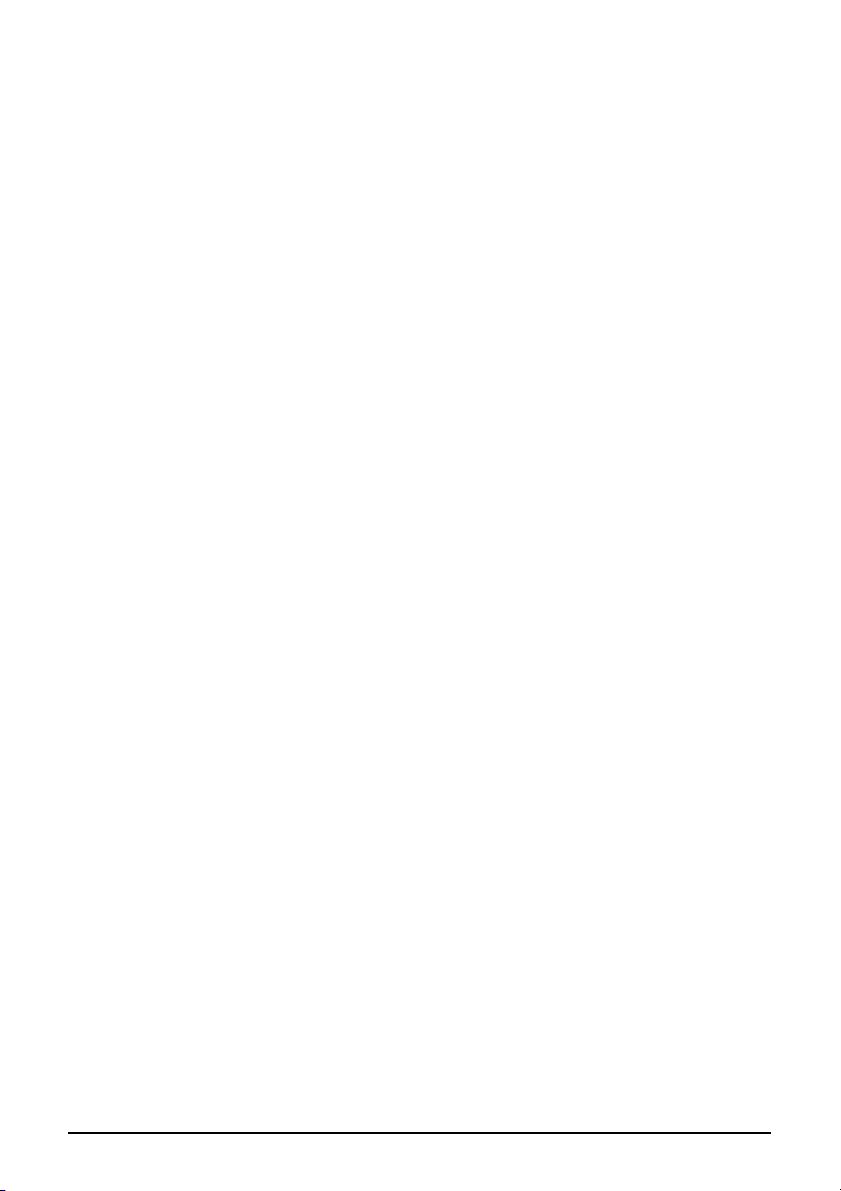
2.5 Köra program.......................................................................2-6
2.6 Genvägsmenyer...................................................................2-7
2.7 Påminnelser.........................................................................2-7
2.8 Mata in information...............................................................2-8
Mata in text med hjälp av inmatningspanelen......................2-8
Skriva på skärmen .............................................................2-10
Rita på skärmen.................................................................2-13
Spela in ett meddelande ....................................................2-15
Använda Min text ...............................................................2-17
2.9 Säkra din A701...................................................................2-18
Låsa tangentbordet............................................................2-18
Låsa enheten .....................................................................2-19
Låsa telefonen....................................................................2-20
3 Använda telefonen .....................................................................3-1
3.1 Om din telefon......................................................................3-1
Innan du börjar.....................................................................3-1
Telefonfunktioner .................................................................3-2
3.2 Sätta på och stänga av telefonfunktionen............................3-2
Stänga av telefonen.............................................................3-2
Sätta på telefonen................................................................3-3
Starta Microsoft Phone.........................................................3-3
Telefonstatusikoner..............................................................3-3
3.3 Grundläggande telefonbruk..................................................3-4
Ringa ett samtal...................................................................3-4
Besvara ett samtal ...............................................................3-9
Avvisa ett samtal..................................................................3-9
Avsluta ett samtal...............................................................3-10
Hantera mer än ett samtal..................................................3-10
Justera telefonvolym..........................................................3-14
Muta ett samtal...................................................................3-14
Använda högtalartelefon....................................................3-15
Alternativ under pågående samtal .....................................3-15
3.4 Anteckna under ett samtal .................................................3-17
3.5 Använda samtalshistorik....................................................3-18
Visa samtalshistorik ...........................................................3-18
Hantera samtalshistorik......................................................3-19
Lägga till en kontakt med hjälp av samtalshistorik.............3-19
3.6 Använda snabbuppringning ...............................................3-20
ii
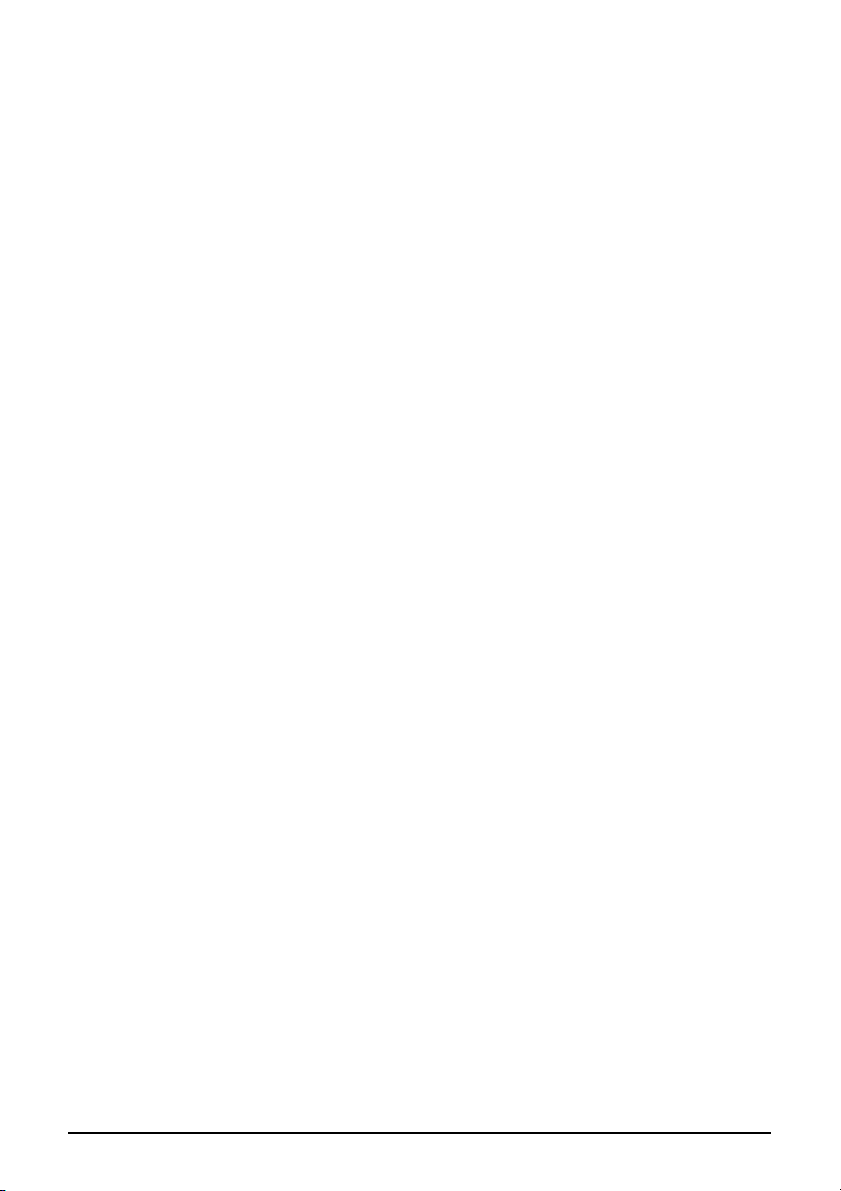
Skapa ett snabbuppringingsnummer .................................3-20
Redigera ett snabbuppringingsnummer.............................3-21
Radera ett snabbuppringingsnummer................................3-21
3.7 Skicka textmeddelanden från telefonen.............................3-22
Använda snabbuppringning ...............................................3-22
Använda telefontangentbordet...........................................3-22
3.8 Hantera telefonnummer .....................................................3-23
Microsoft Contacts: Föra över kontakter............................3-23
SIM-kort: Föra över och lägga till poster............................3-24
3.9 Anpassa din telefon............................................................3-25
Ändra telefoninställningar...................................................3-25
Ändra tjänsteinställningar...................................................3-26
Ändra nätverksinställningar................................................3-28
3.10 Ytterligare telefonhantering................................................ 3-29
Kontrollera din röstbrevlåda...............................................3-29
Slå ett nödtelefonnummer..................................................3-29
Ringa ett internationellt samtal...........................................3-29
4 Hantera din A701........................................................................4-1
4.1 Hantera ström ......................................................................4-1
Signaler och handlingar vid lågt batteri................................4-1
Strömhantering.....................................................................4-2
Strömspartips.......................................................................4-3
4.2 Hantera minne......................................................................4-5
Lagring och programminne..................................................4-5
Ytterligare minne..................................................................4-5
4.3 Anpassa din A701................................................................4-6
4.4 Hitta och organisera information..........................................4-9
4.5 Lägga till eller ta bort program ...........................................4-10
Lägga till program ..............................................................4-10
Ta bort program .................................................................4-12
5 Microsoft Pocket Outlook..........................................................5-1
5.1 Kalender: Planera träffar och möten....................................5-1
Skapa ett möte.....................................................................5-2
Använda Kalender sammanfattningsbild..............................5-3
5.2 Kontakter Spåra vänner och kollegor...................................5-4
Skapa en kontakt .................................................................5-5
iii
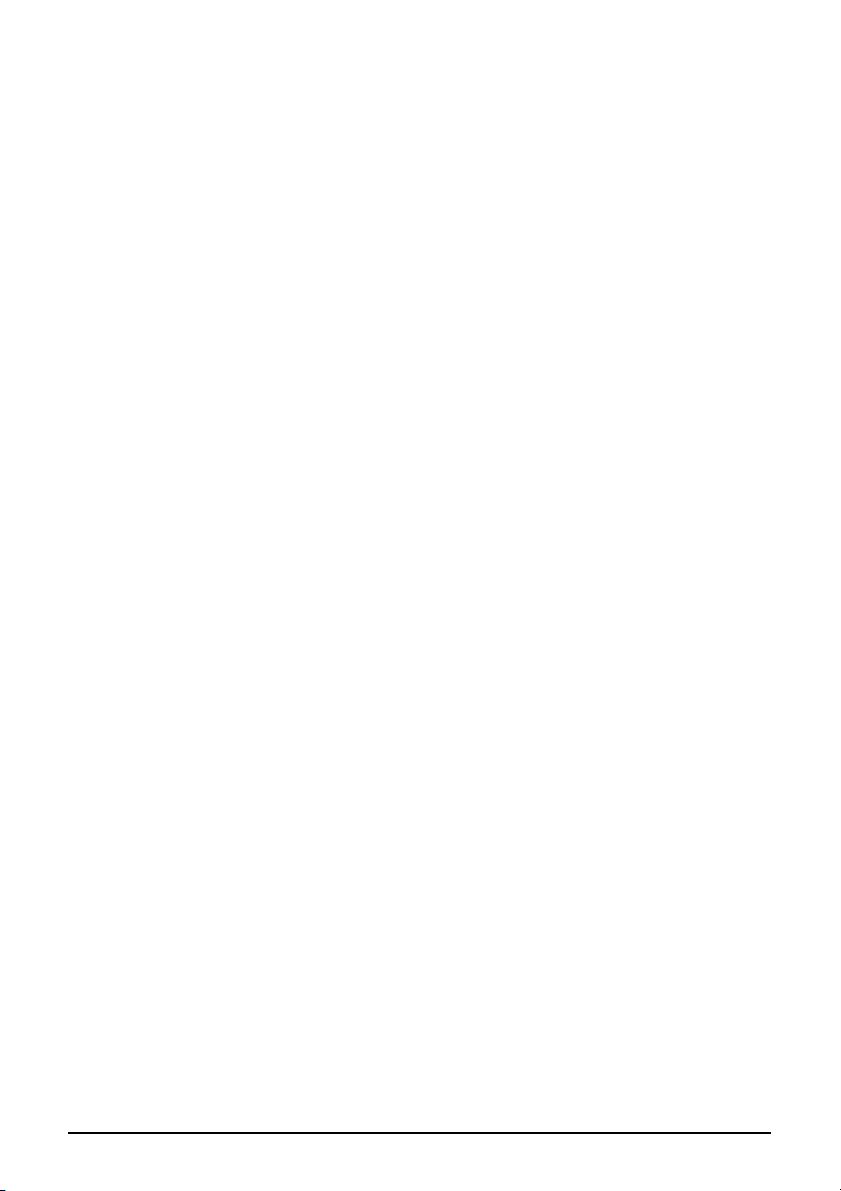
Använda Kontakter sammanfattningsbild.............................5-6
5.3 Uppgifter: Ha en Attgöra-lista...............................................5-7
Skapa en uppgift..................................................................5-8
Använda Uppgifter sammanfattningsbild .............................5-9
5.4 Anteckningar: Spara tankar och idéer................................5-10
Skapa en anteckning..........................................................5-11
5.5 Meddelanden: Skicka och ta emot e-postmeddelanden....5-12
Ladda ner meddelanden....................................................5-12
Ställa in ett e-postkonto......................................................5-15
Komponera och skicka e-postmeddelanden och SMS-
meddelanden .....................................................................
Komponera och skicka ett MMS-meddelande ...................5-17
Ta emot och titta på ett MMS-meddelande........................5-20
Svara på eller vidarebefordra ett meddelande...................5-22
Flytta ett meddelande.........................................................5-22
Radera ett meddelande......................................................5-23
Skapa eller ändra en meddelandesignatur ........................5-23
Ta emot bilagor..................................................................5-24
Hantera mappar.................................................................5-25
6 Fler program ...............................................................................6-1
6.1 ActiveSync ...........................................................................6-1
Synkronisera data................................................................6-2
6.2 Word Mobile.........................................................................6-3
Skapa ett dokument.............................................................6-3
Öppna ett dokument.............................................................6-4
6.3 Excel Mobile.........................................................................6-5
Skapa en arbetsbok.............................................................6-5
Öppna en arbetsbok.............................................................6-6
6.4 PowerPoint Mobile...............................................................6-7
6.5 Pocket MSN.........................................................................6-8
Anmälning till Pocket MSN...................................................6-9
Använda Pocket MSN Messenger.....................................6-10
Använda MSN Hotmail.......................................................6-10
6.6 Windows Media Player.......................................................6-11
6.7 Kamera...............................................................................6-12
Ta bilder.............................................................................6-12
Ta bilder kontinuerligt.........................................................6-14
Spela in videofilmer............................................................6-15
5-15
iv
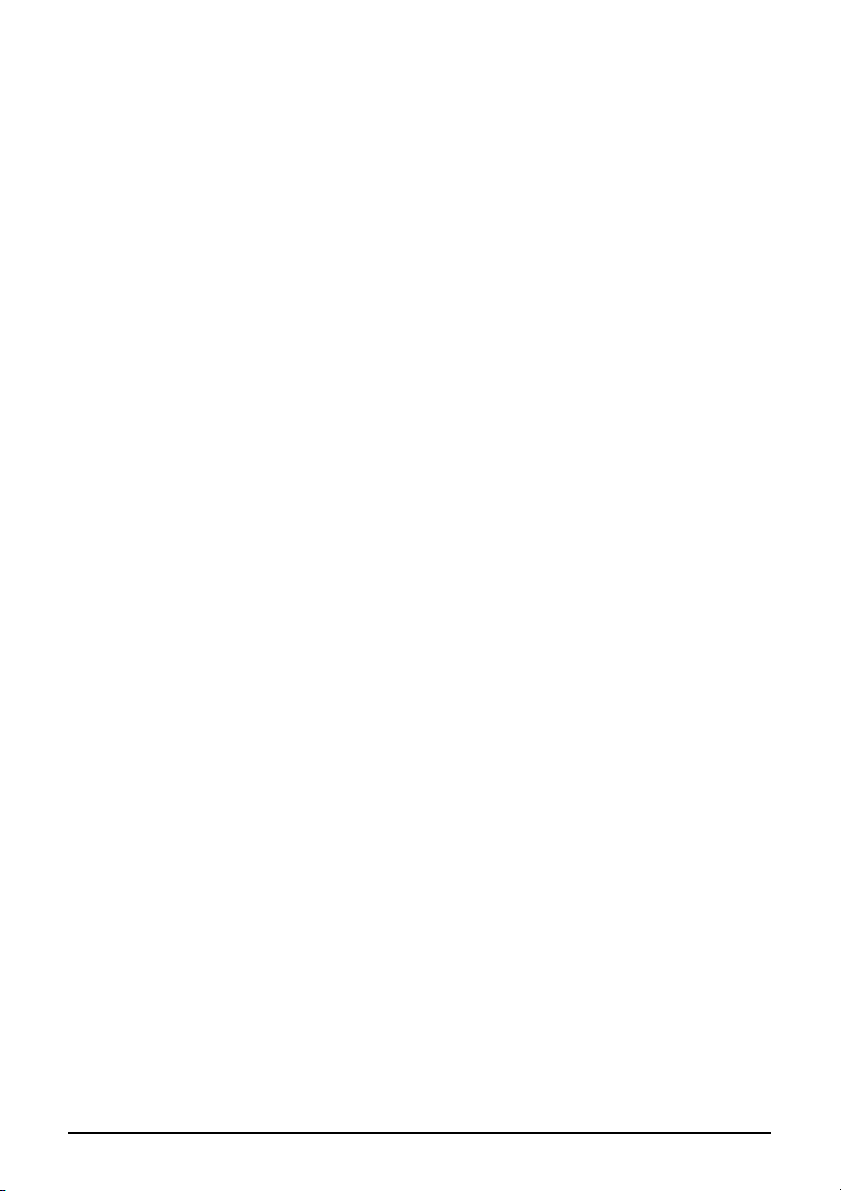
Kamerainställningar ...........................................................6-16
6.8 Pictures & Videos (Bilder & Videos)...................................6-17
Titta på bilder och spela upp videofilmer............................6-17
6.9 Miniräknare ........................................................................6-19
6.10 Modem Link........................................................................6-20
6.11 Terminal Services Client....................................................6-21
Ansluta till en fjärrserver.....................................................6-21
Bryta anslutningen och avsluta en session........................6-22
6.12 Ytterligare program............................................................6-22
Location Call ......................................................................6-22
Snabbposition ....................................................................6-24
TMC ...................................................................................6-26
K-Lite Codec Pack .............................................................6-27
7 Ansluta........................................................................................7-1
7.1 Anslutningsinställningar .......................................................7-1
GPRS-anslutning .................................................................7-1
Modemanslutning .................................................................7-2
Trådlös nätverksanslutning..................................................7-3
7.2 Använda Bluetooth ...............................................................7-5
Sätta på och stänga av Bluetooth........................................7-5
Föra över filer via Bluetooth.................................................7-6
Bluetooth partnerskap..........................................................7-7
7.3 Använda Internet Explorer Mobile......................................7-10
Surfa på internet.................................................................7-11
Hantera bokmärken............................................................7-12
8 Felsökning och underhåll..........................................................8-1
8.1 Återställa din A701...............................................................8-1
8.2 Återställa fabriksstandardstatus...........................................8-2
8.3 Strömproblem.......................................................................8-3
8.4 Minnesproblem.....................................................................8-3
8.5 Skärmproblem......................................................................8-5
8.6 Anslutningsproblem..............................................................8-6
Synkroniseringsproblem.......................................................8-6
Kabelanslutningsproblem.....................................................8-6
Modemanslutningsproblem..................................................8-7
Nätverksanslutningsproblem................................................8-7
v
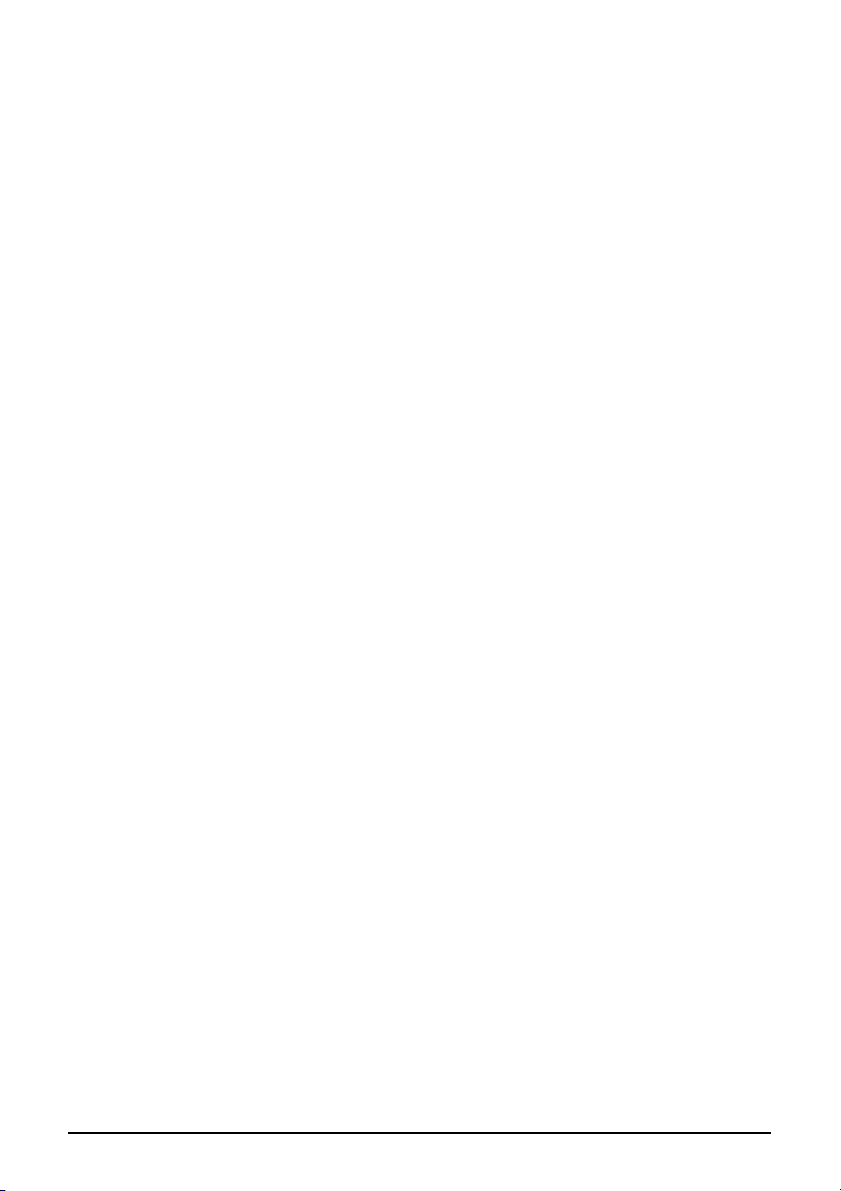
8.7 Ta hand om din A701...........................................................8-8
Allmänna riktlinjer.................................................................8-8
Telefonriktlinjer.....................................................................8-9
Reseriktlinjer ........................................................................8-9
A Juridisk information..................................................................A-1
A.1 Juridiska yttranden.............................................................. A-1
Europeisk anmärkning ........................................................ A-1
A.2 Säkerhetsföreskrifter........................................................... A-2
Om AC-adaptern................................................................. A-2
Om batteriet ........................................................................ A-2
Om utsättning för radiofrekvens.......................................... A-3
Om elektrostatisk urladdning............................................... A-3
vi
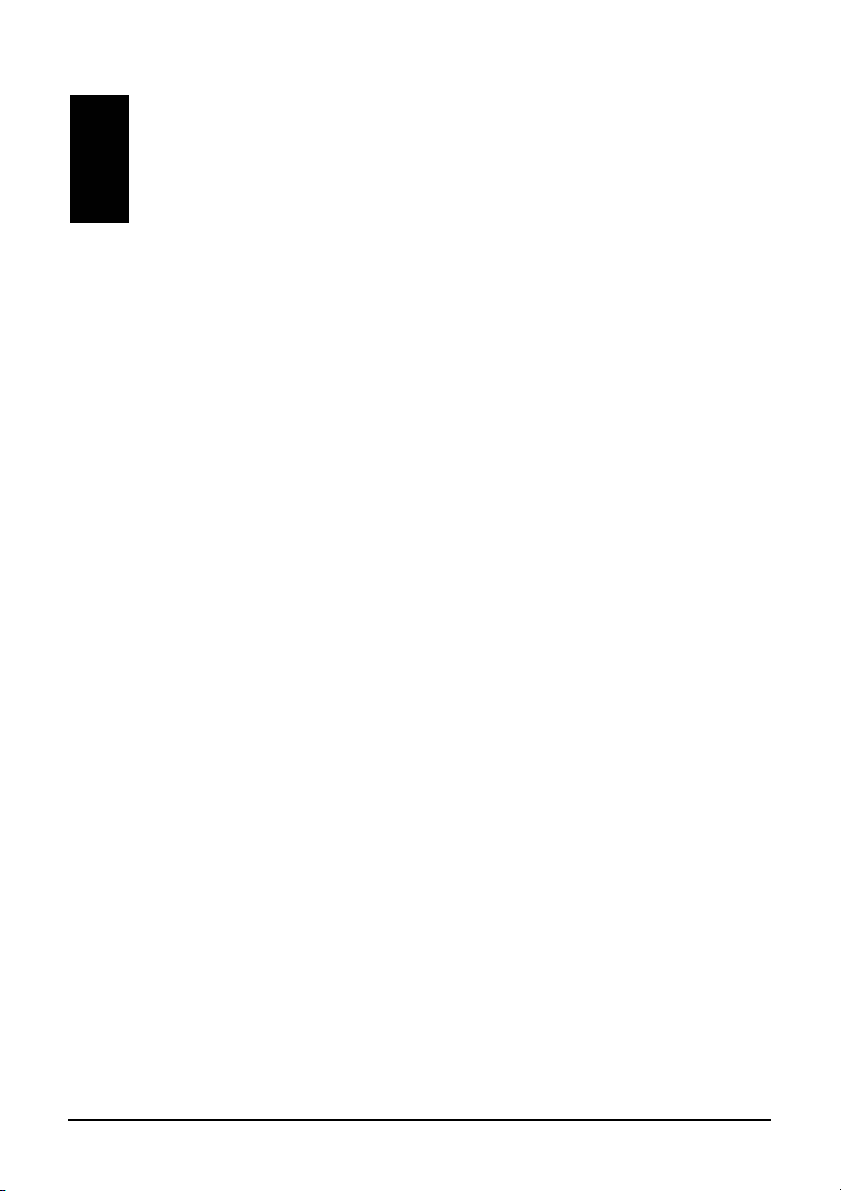
Inledning
Välkommen
Gratulerar till att ha köpt en A701 med telefon- och GPS-funktioner. A701 är
en Microsoft® Windows Mobile™ Version 5.0-baserad apparat. Tackvare
storlek och kapacitet hos apparaten kan du hålla din jobbinformation och din
personliga information uppdaterad och nära till hands. Microsoft ActiveSync®
förbättrar styrkan i din A701 genom att göra det möjligt för dig att
synkronisera informationen på din stationära dator eller Microsoft Exchange
Server med A701.
Din A701 är mer än en Pocket PC och mobiltelefon. Den gör det möjligt för
dig att ta bilder, spela in videofilmer, surfa på internet och WAP webbsidor, ta
emot och skicka meddelanden (som t ex e-post, instant-messages, text och
multimediameddelanden), lyssna på musik och mycket mer. När helst du
måste kommunicera, ta bilder, söka efter information, skicka meddelanden
eller roa dig kan A701 hjälpa dig att få vad du vill när som helst var som helst.
vii
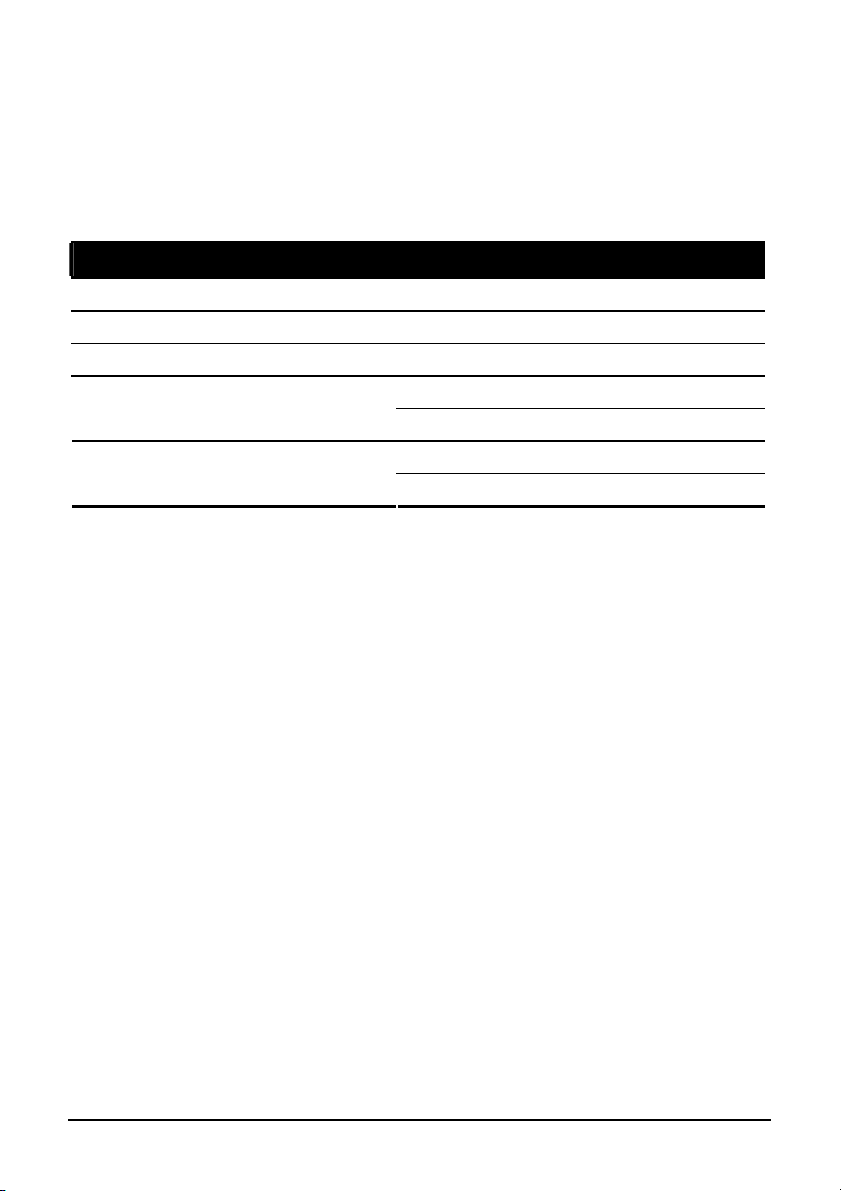
Var du hittar information
Om du inte hittar någon information i den här anvisningen kan du titta i
följande tabell för att förvärva den specifika informationen:
För information om Se den här källan
Första starten A701 Snabbstartsguide
Använda telefonfunktionen Kapitel 3 i den här anvisningen
Använda program på bonus-CD A701 Applikationsmanual på bo n us-CD
Avsnitt 6.1 i den här anvisningen Microsoft ActiveSync
ActiveSync Hjälp på din stationära dator
Sista-minutenuppdateringar och
detaljerad teknisk information
Produkt webbsida: www.mio-tech.be
Microsoft webbsida: www.microsoft.com
viii
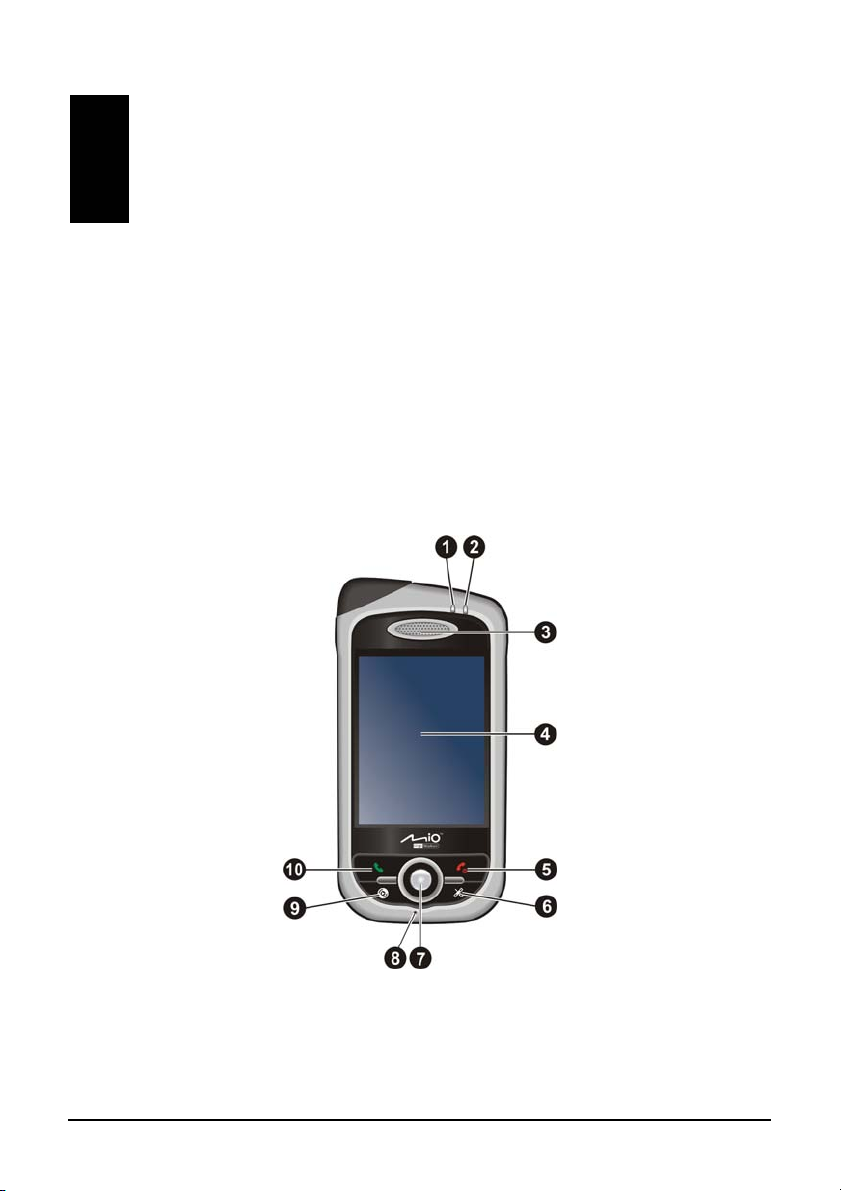
1 Komma igång
Det här kapitlet introducerar dig för de externa komponenterna på din A701
och den vägleder dig genom inställningsprocessen för att ta din A701 i bruk.
1.1 Känna igen hårdvarukomponenter
Illustrationerna nedan introducerar dig för de olika knapparna, kontakterna,
portarna och funktionerna på din A701.
Komponenter på framsidan
Komma igång 1-1
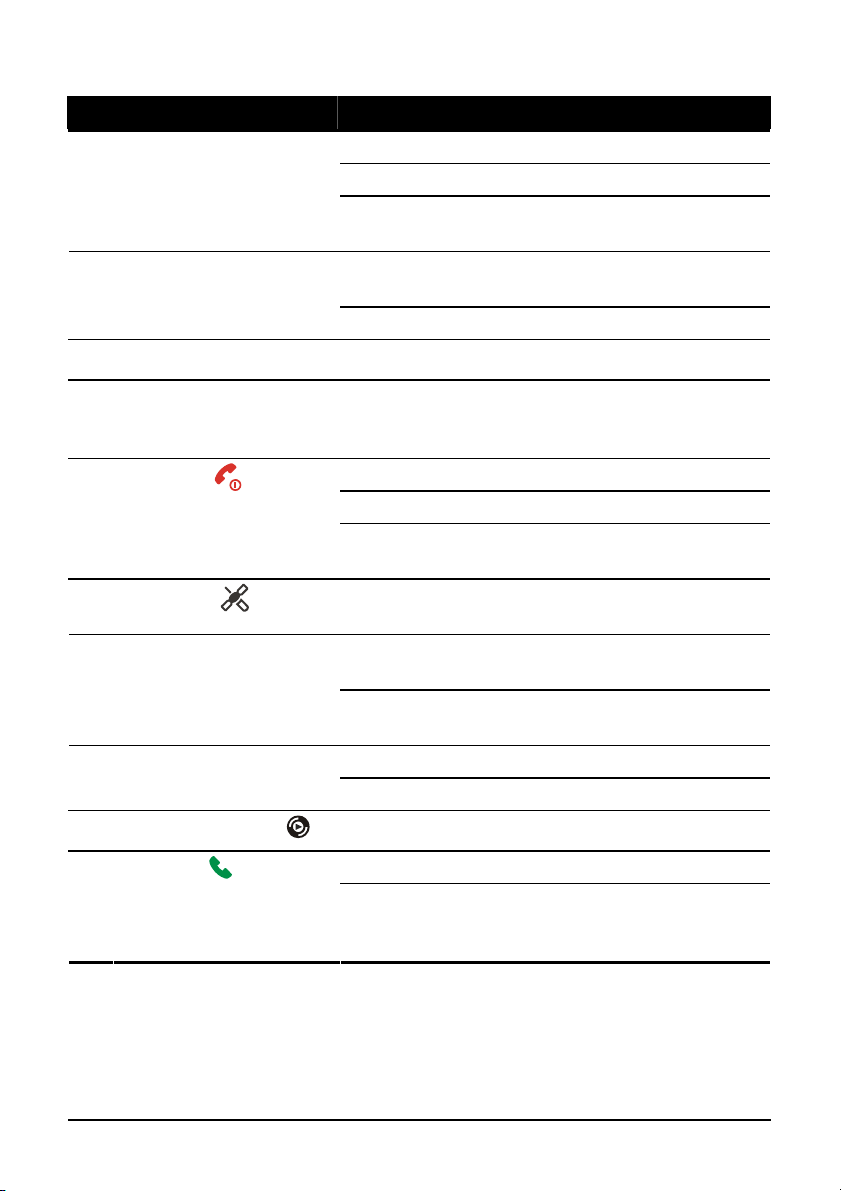
Ref Komponent Beskrivning
Laddningsindikator
Anmärkningsindikator
Örondel
Beröringsskärm
Slutknapp
GPS-knapp
Navigeringsplatta
Mikrofon
Mediaspelarknapp
Talknapp
Lyser rött indikerar att batteriladdningen håller på.
Lyser grönt indikerar att batteriet är fulladdat.
Blinkar grönt indikerar att A701 är inne i
mobiltelefonnätverket.
Blinkar rött informerar dig om planerade möten,
larm och påminnelser.
Blinkar blått indikerar att Bluetooth är påslagen.
Tjänar som telefonörondel under ett telefonsamtal.
Visar utdata på din A701. Slå lätt på skärmen med
pennverktyget för att välja menykommandon eller
mata in information.
Sätter på och stänger av din A701.
Avslutar eller avslår ett telefonsamtal.
Återgår till Today (Idag-) skärmen från ett annat
program.
Startar navigeringsprogrammet (om det är
installerat).
Flyttar upp, ned, vänster eller höger genom att
trycka på motsvarande yta på plattan.
Den mittersta Enterknappen bekräftar ditt val,
likande Enterknappen på ett tangentbord.
Tar emot ljud och röst för att spela in röst.
Tjänar som mundel under ett telefonsam t a l.
Startar Windows Media Player.
Slår eller besvarar ett telefonsamtal.
Genom att trycka och hålla knappen nedtryckt
under ett telefonsamtal ställs telefonsamtalet i
vänteläge.
Komma igång 1-2
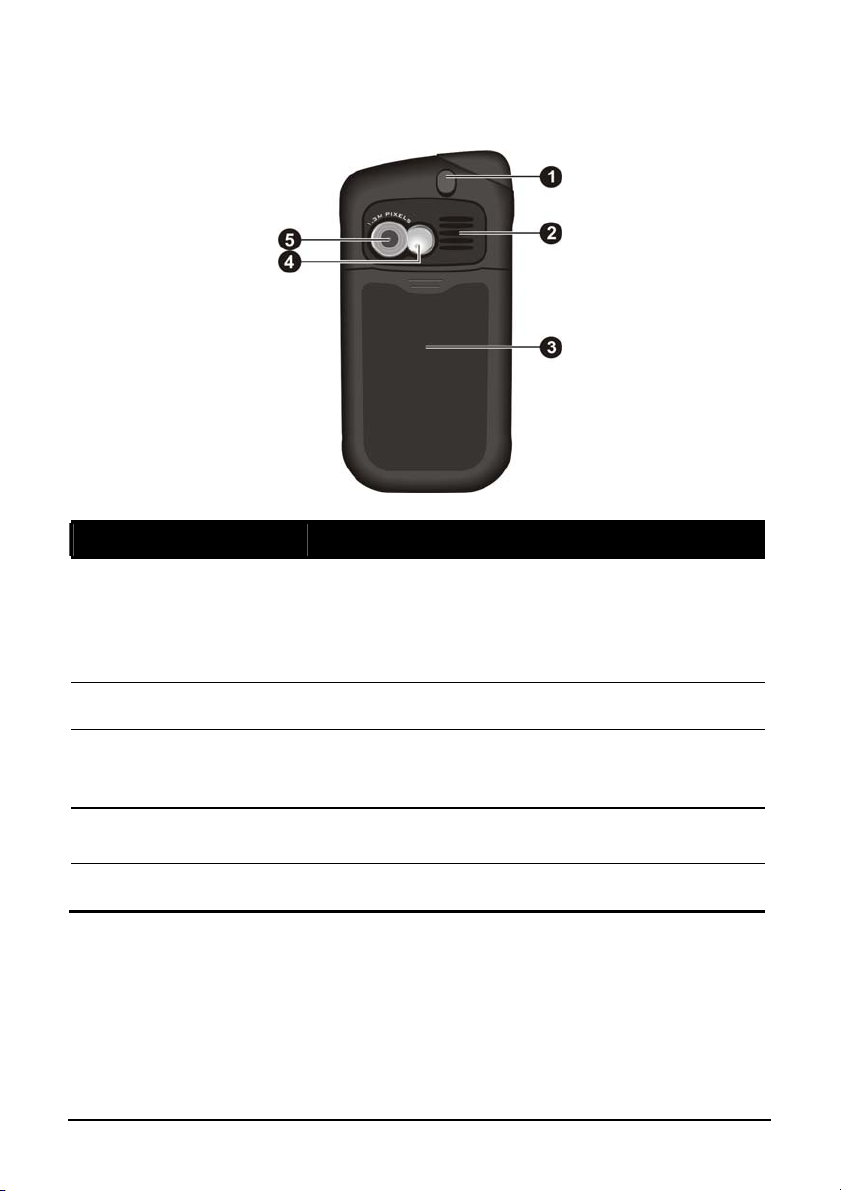
Komponenter på baksidan
Ref Komponent Beskrivning
Bilantennkontakt
Högtalare
Bakhölje
Tittspegel
Kameraobjektiv
Komma igång 1-3
Den här kontakten (under dammskyddet av gummit)
möjliggör bruk av en alternativ extern antenn som
monteras magnetiskt, och som kan placeras uppepå
bilen för en bättre signalmottagning i områden med
dålig mottagning.
Skickar ut musik, ljud och röst.
Inuti finns det laddningsbara batteriet som tjänar som
intern strömkälla för din A701. Du kan ladda upp
batteriet igen genom att ansluta till elström.
Gör det möjligt för dig att justera avstånd och vinkel
när du tar en bild av dig själv.
Tar bilder eller spelar in videofilmer.
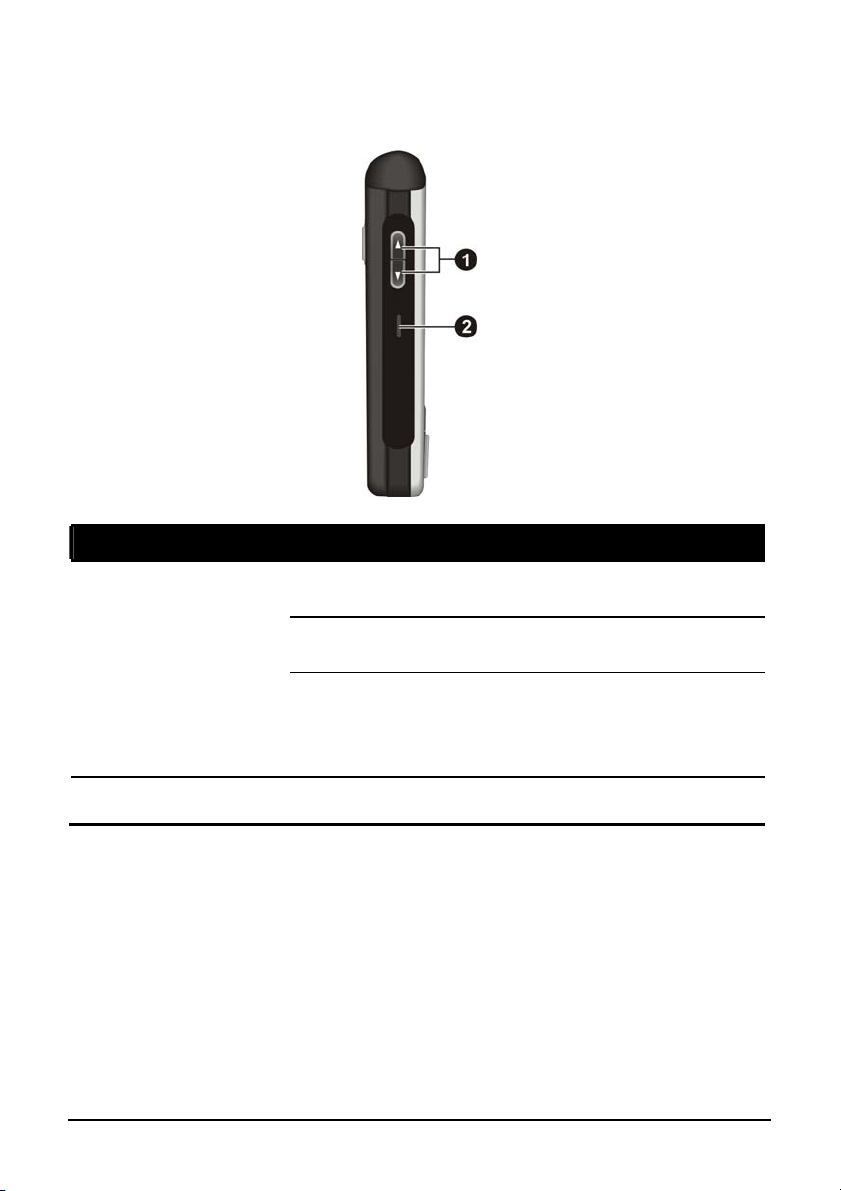
Komponenter på vänster sida
Ref Komponent Beskrivning
Volymkontroll
Bilhållare
Komma igång 1-4
Justerar volymen genom att du trycker på den övre elle r
den lägre knappen.
Genom att trycka på volymkontrollen kan du genast tysta
signalen från ett inkommande telefonsamtal.
Genom att trycka ner volymknappen i 6 sekunder kan du
skicka nödtextmeddelanden till dina fördefinierade
mottagare. (Se “Lokaliseringssamtal” i avsnitt 6.12 för
information.)
Säkrar bilhållaren.
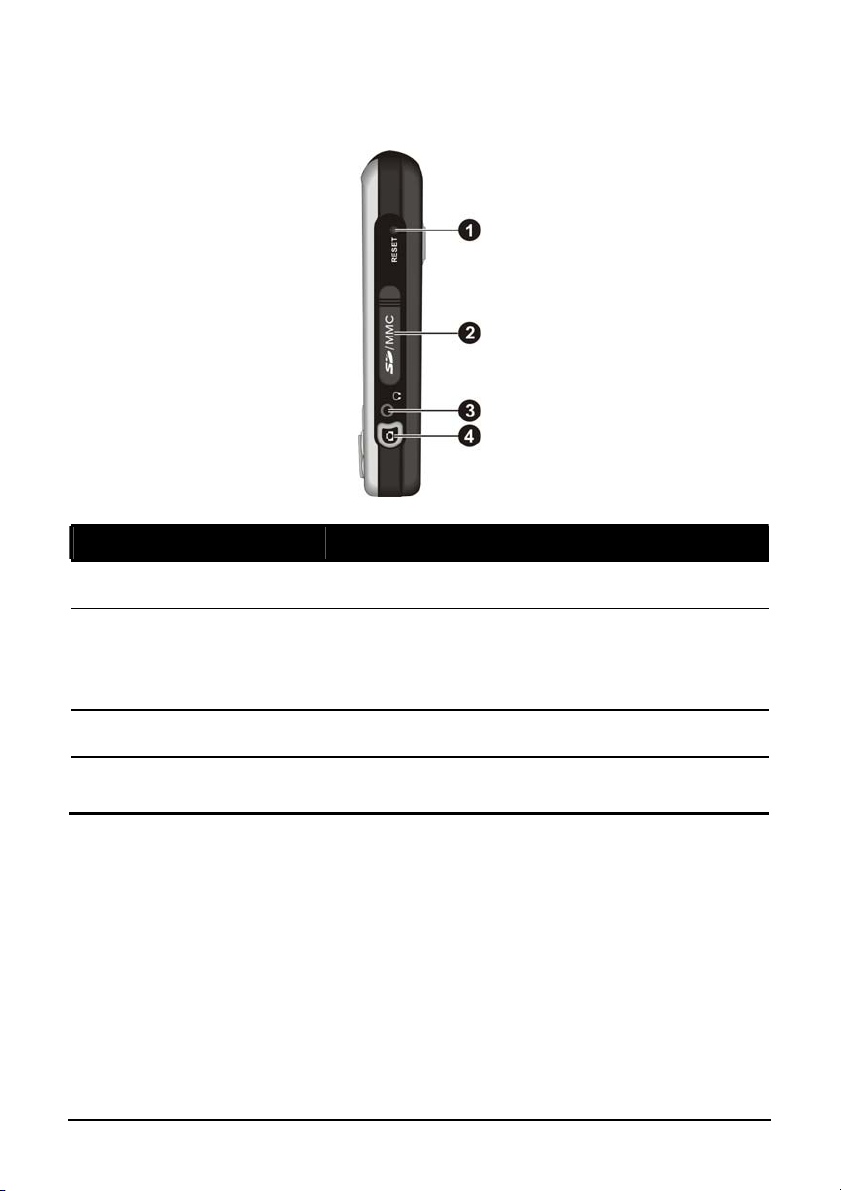
Komponenter på höger sida
Ref Komponent Beskrivning
Återställningsknapp
SD/MMC-hållare
Hörlurskontakt
Kameraknapp
Komma igång 1-5
Startar om din A701.
Accepterar ytterligare en SD (Secure Digital) eller
MMC (MultiMediaCard) lagringkort för flyttbar
lagring eller SD IO trådlöst nätverkskort för
nätverksanslutningen.
Ansluter till ett par stereohörlurar.
Startar kameraprogrammet för att ta bilder eller spela
in videofilmer.
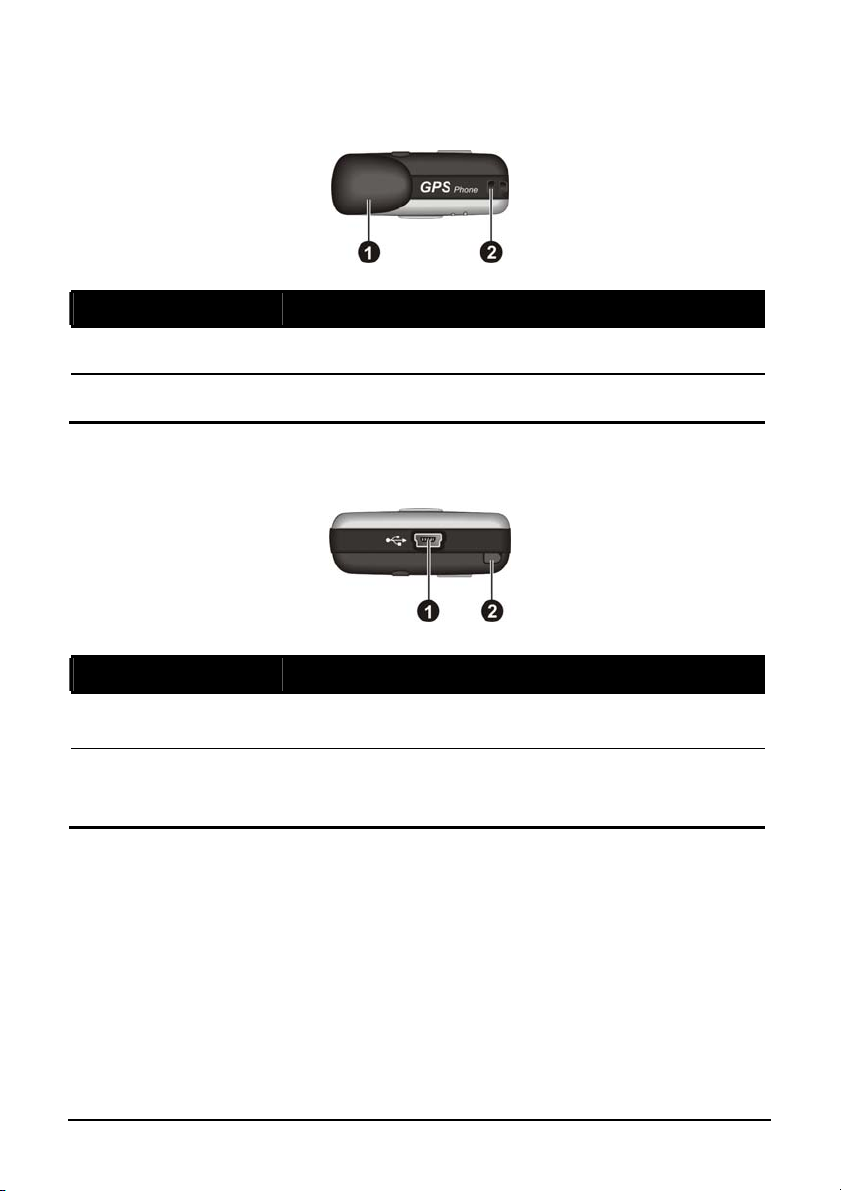
Komponenter på ovansidan
Ref Komponent Beskrivning
Tar emot signaler från GPS-satelliterna ovan.
Lanyard fäster vid den här öppningen.
GPS-antenn
Lanyard Eyelet
Komponenter på undersidan
Ref Komponent Beskrivning
Mini-USB-
kontakt
Penna
Ansluter till AC-adaptern eller USB-kabeln.
Slå lätt på beröringsskärmen för att välja och mata in
information. Dra ut pennan från sin hållare när den ska
användas och förvara den i hållaren när den inte används.
Komma igång 1-6

1.2 Installera SIM-kort och batteri
Efter att du har ansökt om ett konto hos en tjänsteleverantör av mobiltelefoner
kommer du att få ett SIM (Subscriber Identification Module)-kort. Det här
kortet innehåller kontoinformation om din mobiltelefon, kontakter kan lagras
och ytterligare tjänster som du abonnerar på.
Du måste installera ett SIM-kort innan du kan använda telefonfunktionen.
1. Glid av bakhöljet och ta bort det från A701.
2. För in SIM-kortet med kontaktytan nedåt (det
vinklade hörnet är längst upp till vänster). Tryck in
kortet i hållaren tills det klickar på plats.
3. Installera batteriet med kontaktytan mot
kontaktytan på A701 och skjut in batteriet på plats.
4. Sätt tillbaka bakhöljet.
Komma igång 1-7
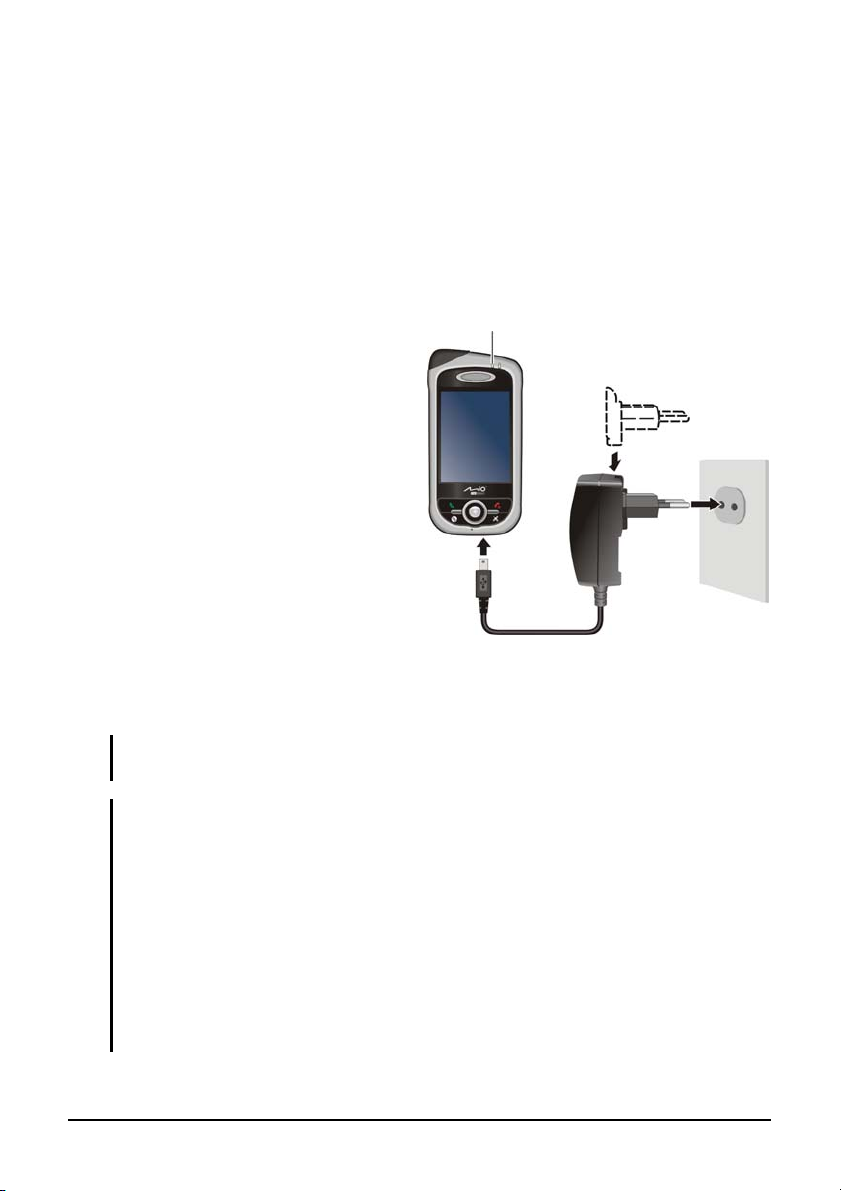
1.3 Ladda batteriet
Ladda batteriet helt och hållet innan du börjar använda din A701 för första
gången. När du laddar batteriet för första gången ska du ladda det under minst
8 timmar.
1. Koppla in konvertern i AC-
adaptern (
2. Anslut batteriänden på AC-
).
Laddningsindikator
adaptern till Mini-USB-kontakten
på undersidan av din A701 (
och koppla in den andra änden av
AC-adaptern i ett vägguttag (
3. Batteriladdningsindikatorn lyser
)
Konverter
).
rött när laddning pågår. Bryt inte
anslutningen mellan A701 och
AC-strömmen förrän batteriet är
fulladdat, som visas genom att
den röda indikatorn övergår till att
lysa grönt. Det här kommer att ta
ett par timmar.
Närhelst det är möjligt ska du hålla din A701 ansluten till AC-adaptern och en
strömkälla. På så vis hålls batteriet laddat.
ANMÄRKNING: Din A701 kan också laddas när den är ansluten till en stationär datorn
via USB-kabeln.
FARA: För optimal prestanda av lithiumbatteriet ska du ta följande i beaktande:
Den omgivande temperaturen under laddning ska vara 0~40°C.
När ett batteri är totalt urladdat beroende på en lång användningsperiod eller
viloperiod ansluter du A701 till ström för laddning, och du väntar i minst 5 minuter
innan du slår på den igen.
Ladda inte batteriet där temperaturen är hög (t ex i direkt solljus).
Det finns inget behov av att helt ladda ur batteriet innan du laddar. Du kan ladda
batteriet innan det är urladdat.
Om du inte kommer att använda produkten under en längre tidsperiod ska du vara
noga med att fullt ladda batteriet minst en gång varannan vecka. Om batteriet förblir
urladdat för länge kan laddningsprestandan påverkas.
Komma igång 1-8
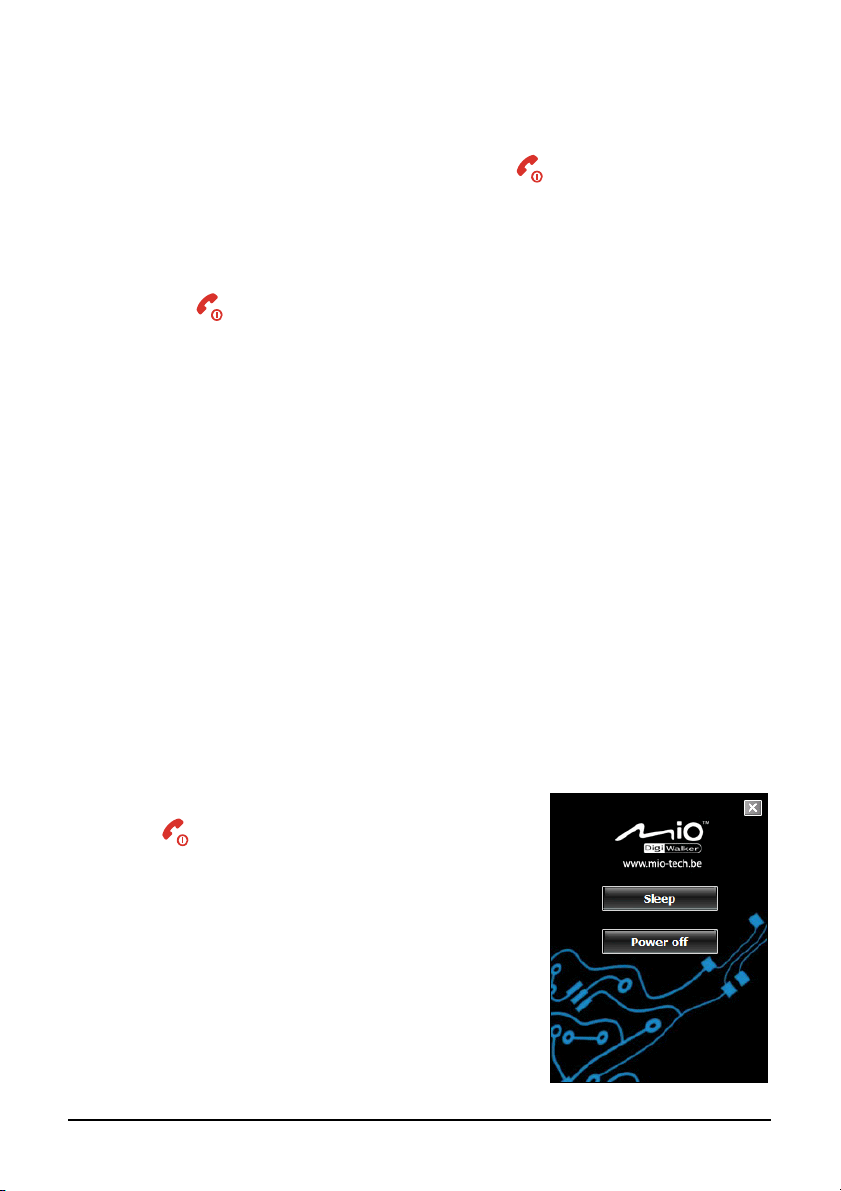
1.4 Sätta på och stänga av A701
På- och avstängning av A701 kontrolleras genom Slutknappen.
Sätta på den för första gången
1. Var noga med att A701 är ansluten till elström eller att batteriet har ström.
2. Tryck på
Upplysningen av tangentytan kommer att lysa och
installationsvägledningen kommer fram på skärmen.
3. Följ instruktionerna på skärmen för att slutföra installationsvägledningen.
Om ett SIM-kort har förts in och tjänsteleverantören (eller du) har ställt in
en PIN kommer du att bli uppmanad att ange PIN. Ange PIN-kod och
Enter.
tryck
Om inget SIM-kort har förts in än kommer ett meddelande om ett ogiltigt
eller frånvarande SIM-kort fram på skärmen. Du kan trycka
för att fortsätta med uppstartsproceduren.
4. Du kommer sedan att se Today screen (Idagskärmen)
Om ett SIM-kort har förts in kommer A701 börja med att söka efter
mobiltelefonnätet och tjänstleverantörens namn kommer att visas på
skärmen.
Slutknappen i 3 sekunder för att sätta på A701.
Cancel (Avbryt)
Stänga av
Om du inte använder A701 ska du trycka och
hålla nere
tills du ser Quick List (Snabblistan). Slå sedan
Power off (Ström av) för att stänga av A701.
Slutknapp under 3 sekunder fram
Komma igång 1-9

Gå över i Suspend Mode (Avstängningsläget)
Som standard kommer din A701 att automatiskt stängas av efter 1 minuts
inaktivitet när den går på batteriström. Du kan trycka på
återuppta A701.
A701 kommer inte att stängas av automatiskt när den är ansluten till elström
för laddning eller till den stationära datorn för synkronisering. För att försätta
A701 i avstängningsläget trycker du och håller nedtryckt
sekunder tills Quick List (Snabblista) kommer fram, och sedan trycker du
Sleep (Insomning).
I avstängningsläget, om ett SIM-kort är infört, kommer laddningsindikatorn att
blinka grönt för att visa att A701 är inne i mobiltelefonnätet. A701 kommer
automatiskt att återuppta vid inkommande samtal och ringa (eller vibrera
beroende på din inställning) och visa ringarens telefonnummer och namn på
skärmen.
För att undvika att återuppväcka A701 från avstängningsläget kan du aktivera
Slutknapp för att
Slutknappen i 3
tangentytans auto-låsfunktion genom att slå
System
Power (Ström) Advanced (Avancerat) och välja Auto lock when device
turns off (Autolås när enheten stängs av)
.
För att ändra de här inställningarna trycker du
System Power (Ström).
Komma igång 1-10
Settings (Inställningar)
Settings (Inställningar)
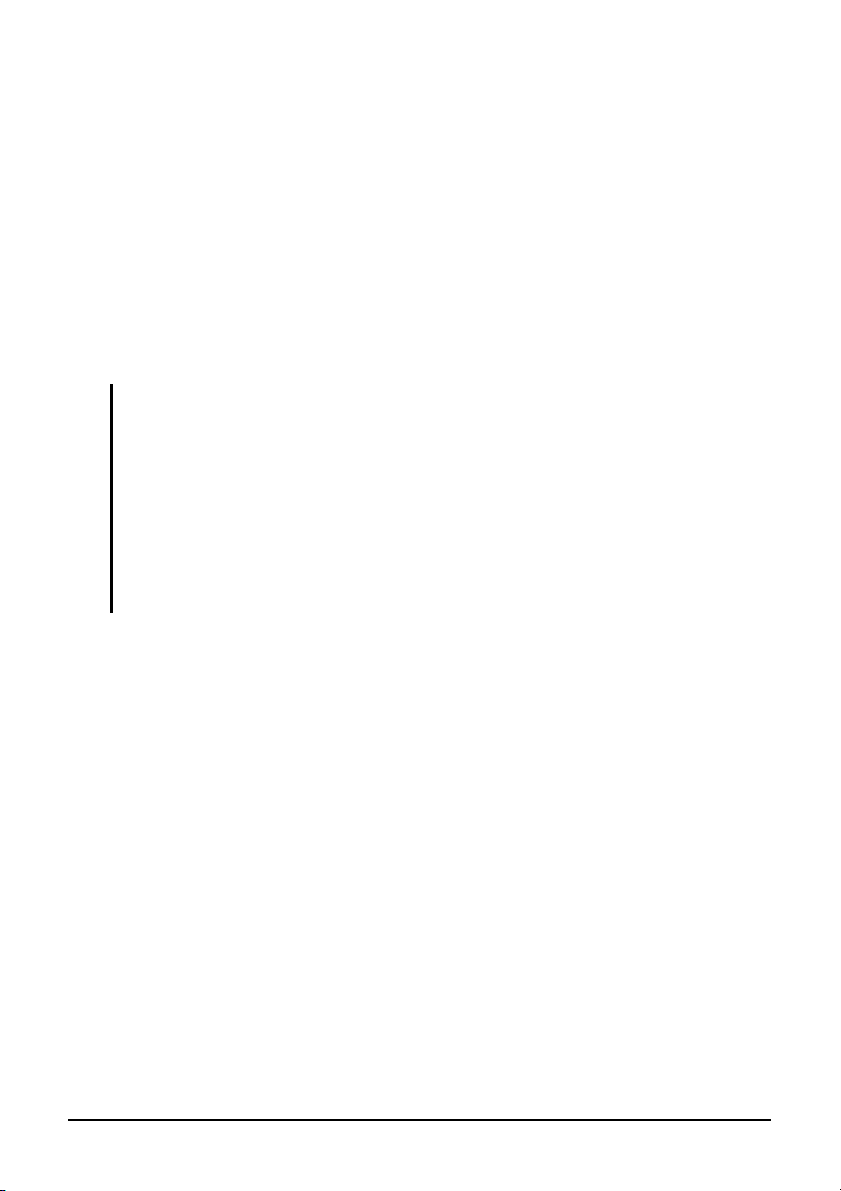
1.5 Installera Microsoft ActiveSync
Du kan använda Microsoft ActiveSync-teknologu för att synkronisera
information på din stationära dator och/eller en Microsoft Exchange Server
med informaiton om din A701. Active Sync jämför informationen på din A701
med informationen på den stationära datorn och/eller på servern och
uppdaterar alla platser vilket håller dig à jour med den allra senaste
informationen.
ActiveSync är redan installerat på din A701. Du måste installera Active Sync
på din stationära dator.
FARA:
Innan installation måste du säkerställa att du har Microsoft Outlook installerat på din
statinära dator.
Anslut inte din A701 till din stationära dator innan ActiveSync är installerat.
I en del specifika fall kan A701 uppleva anslutningsproblem när den är ansluten till en
Windowsdator som kör med ActiveSync 4.0. Problemen kan orsakas av
interoperabilitet med brandväggsapplikationer hos den stationära datorn som hanterar
nätverkstrafik eller LAN-konfigureringsverktyg. För att lösa problemen besöker du
Microsofts webbsida på http://www.microsoft.com/windowsmobile/help/activesync
eller också så avaktiverar du LAN-konfigureringsverktygen.
Följ proceduren nedan:
1. Sätt på din stationära dator.
2. För in den medföljande Komma igång-skivan i CD-ROM enheten på din
stationära dator.
3. Klicka på
redo...").
4. Klicka på
Started...”(”Komma igång...").
5. Programmet kommer att känna av automatiskt om ActiveSync är
installerat på den stationära datorn. Klicka
6. Följ skärminstruktionerna för att installera ActiveSync. Du kan komma att
bli ombedd att starta om den stationära datorn under
installationsprocessen.
7. Anslut A701 till den stationära datorn. Anslut mini-USB-änden på USB-
kabeln på undersidan av din A701, och den andra änden till en USB-port
på din stationära dator.
Next (Nästa) för att komma till bilden ”Get ready...”(”Gör dig
Next (Nästa) för att komma till bilden ”Getting
Next (Nästa).
Komma igång 1-11
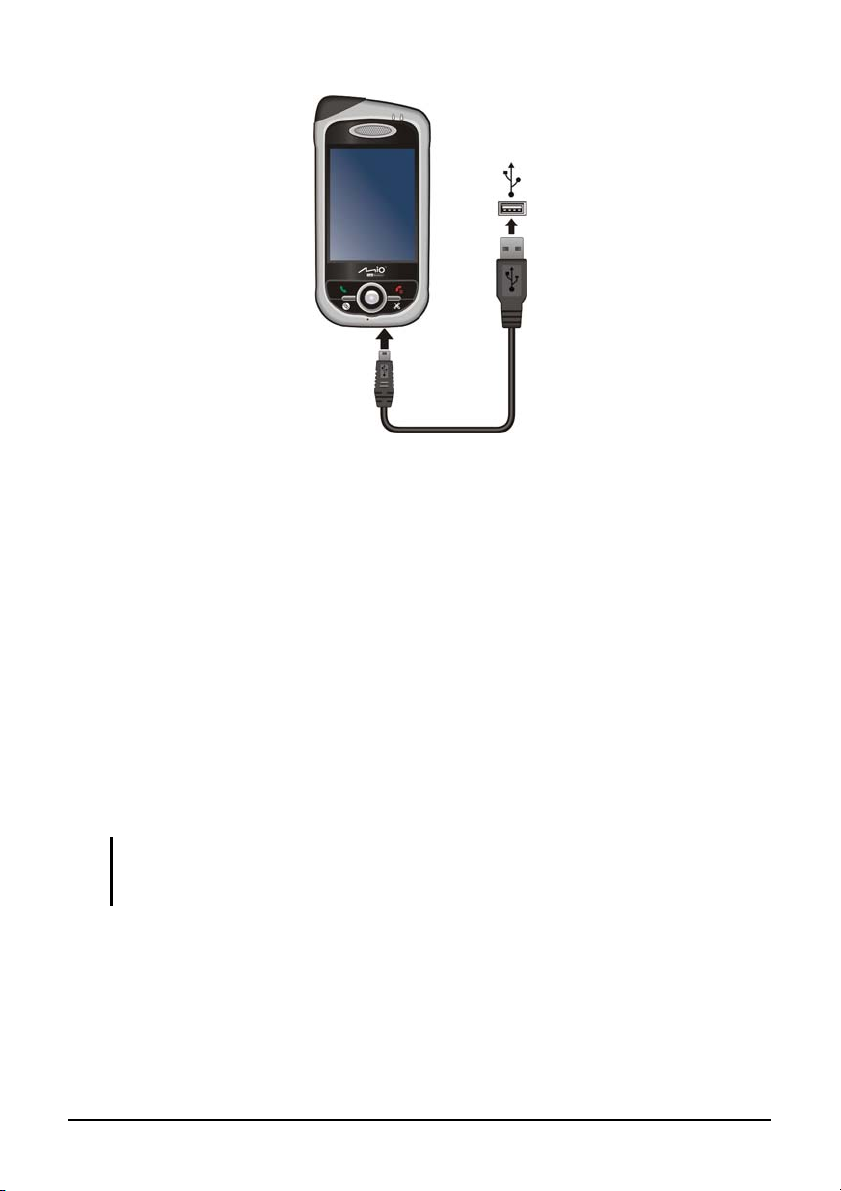
Till PC
8. Vägledningen ”Lägg till ny hårdvara” ska automatiskt installera styrrutin
för USB. (Om du måste specificera var styrrutinen finns klickar du på
Browse (Bläddra) och väljer CD-ROM-enheten som innehåller Komma
igång-skivan.)
9. Följ instruktionerna på skärmen för att etablera ett partnerskap och
synkronisera din A701 med din stationära dator.
10. Klicka på
Next (Nästa) på bilden ”Program Installation Status”(Status
programinstallation).
11. Klicka
Finish (Avsluta).
Efter din första synkronisering kommer data som du har lagrad på din
stationära dator som t ex Kalender, Kontakter och Uppgifter att kopieras till
din A701. Du är nu redo att ta den med dig när du går.
ANMÄRKNING: Om du har ställt in ett lösenord för enheten kommer du att behöva ange
det här lösenordet på den stationära datorn för ActiveSync-anslutningen. Se “Låsa
enheten” i avsnitt 2.9 för information
Komma igång 1-12
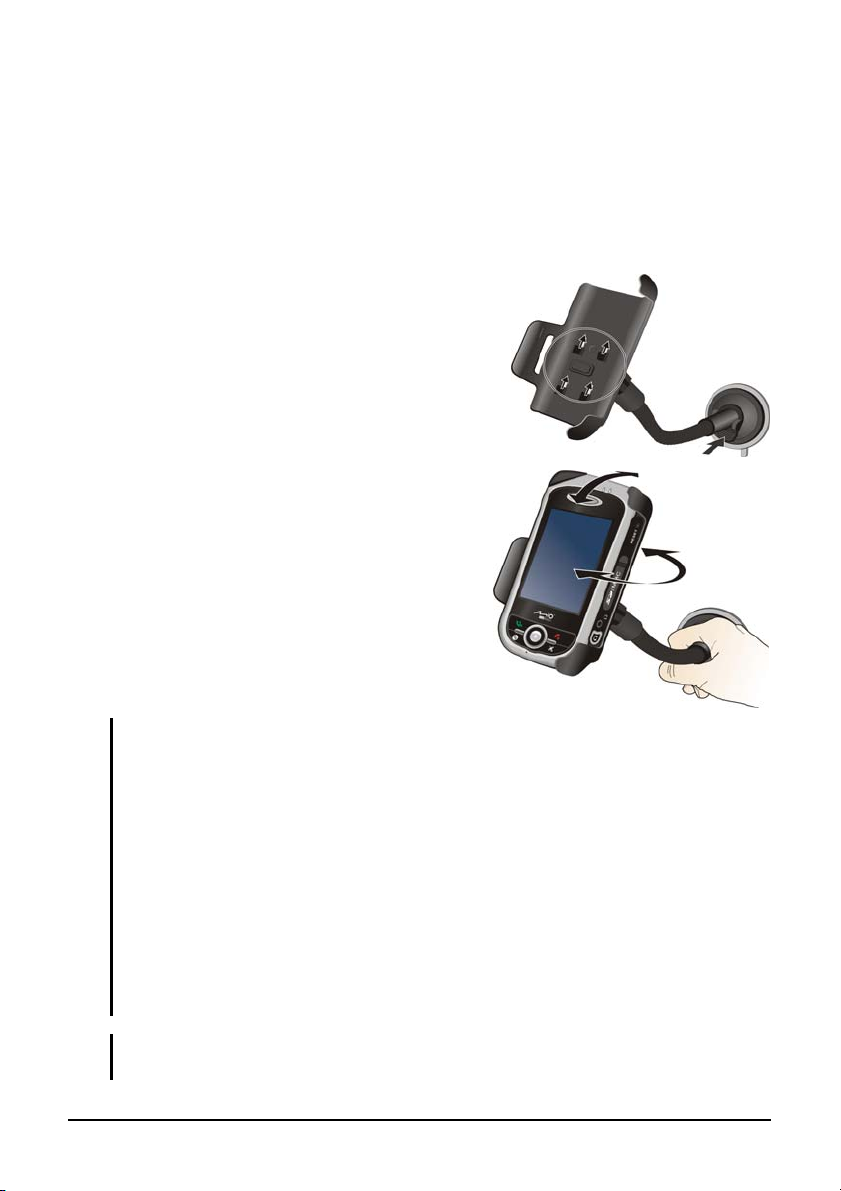
1.6 Använda din A701 i ett fordon
Använda bilhållaren
Din bilhållare består av en konsoll och ett armställ. Följ den här proceduren för
att montera din A701 i en bil.
1. Sätt ihop konsollen och armstället.
2. Rengör vindrutan där du vill fästa
sugkoppen.
3. Fäst sugkoppen på vindrutan och
skjut in låsfliken för att säkra
sugkoppen.
4. Passa försiktigt in din A701 i
konsollen.
5. Vrid på roteringshjulet högst upp på
armstället medurs för att lossa det.
Justera din A701 för bästa synvinkel
och vrid sedan på rotationshjulet
moturs för att fästa det.
FARA:
När du sätter fast bilhållaren ska du kontrollera att enheten inte stör förarens synfält
eller stör användningen av fordonets airbags och säkerhetsanordningar.
Efter att sugkoppen är säkrad på vindrutan ska du aldrid försöka att dra eller vicka på
armen.
Justera alltid A701 och bilhållarens arm för bästa synvinkel INNAN körningen
påbörjas. Undvik att justera A701 med en hand under körning.
När du använder bilhållaren ska du hålla bilens temperatur på normal nivå. Om
temperaturen är för låg kommer bilhållarens sugkopp att hårdna och det påverkar
dess sugförmåga.
Lossa på låsfliken först innan du tar bort bilhållaren.
För att bevara sugkoppens sugförmåga ska du ta bort och sätta tillbaka sugkoppen
minst en gång i månaden.
ANMÄRKNING: Om bilens vildruta är tonad med en reflekterande yta kan en extern
antenn (tillval) komma att behövas för att styra antennen uppepå bilen genom ett fönster.
Komma igång 1-13
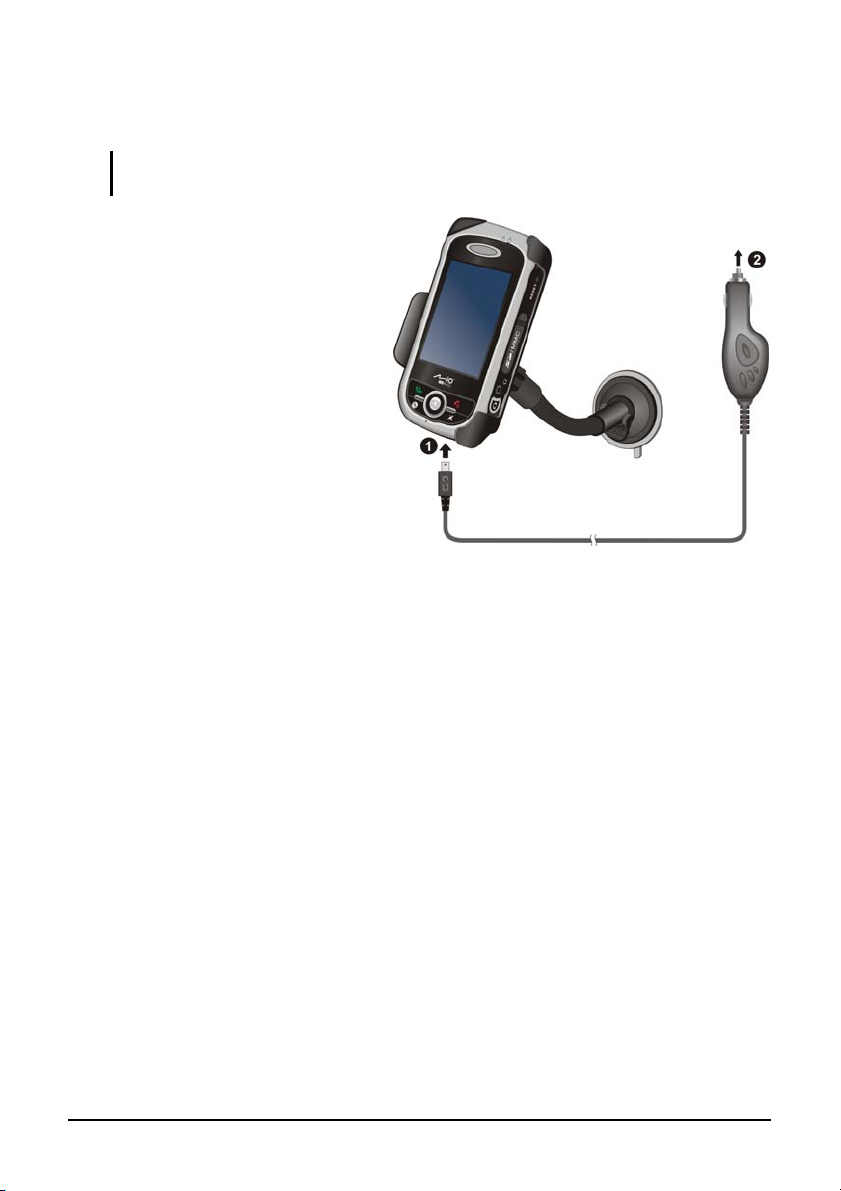
Ansluta billaddaren
FARA: För att skydda din apparat mot plötsliga strömsvallningar ska du ansluta
billaddaren först efter att bilmotorn har startats.
Billaddaren ger ström till din
A701. Anslut ena änden av
billaddaren till strömkontakten
på din A701 och den andra
änden till cigarettändaruttaget i
bilen.
Komma igång 1-14

1.7 Bygga ut din A701
Använda ett SD/MMC-kort
DinA701 har en SD/MMC-hållare där du kan placera ytterligare ett SD- eller
MMC- lagringskort, eller SD IO trådlöst nätverkskort. Med det flyttbara
minnet kan du lagra eller backa upp din data och utbyta data med andra
apparater.
För att använda ett SD/MMC-kort för du in det i hållaren med kontakten
pekandes mot hållaren och dess etikett vänd mot framsidan av din A701. Följ
anvisningarna som följer med kortet för mer information.
För att ta bort ett kort ska du först kontrollera att inget program arbetar på
kortet. Du trycker sedan försiktigt in toppdelen av kortet för att lösgöra det och
du drar sedan ut det ur hållaren.
ANMÄRKNING:
Ett lagringskort kallas också för ett minneskort.
Kontrollera att inga främmande objekt kommer in i hållaren.
Förvara ett SD- eller MMC-kort i en välskyddad ask för att undvika damm och fukt när
du inte använder det.
Komma igång 1-15
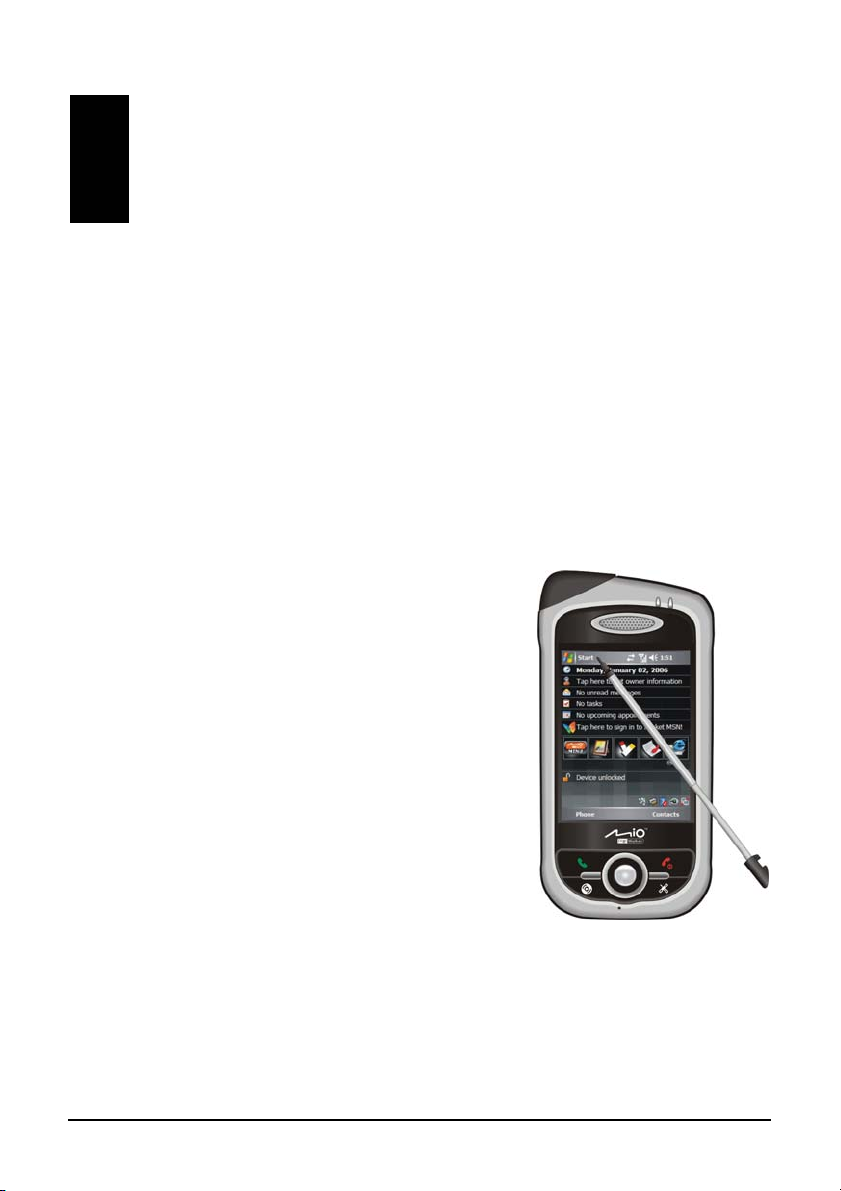
2 Grundläggande färdigheter
I det här kapitlet får du bekanta dig med de grundläggande utförandena på din
A701, som t ex att använda pennan, navigeringsytan, Idagskärmen, menyer
och program. Du kommer också att lära dig hur du matar in information och
låser din A701.
2.1 Använda pennan
Använd pennan för att navigera och välja objekt på skärmen.
Dra ut pennan från hållaren och förläng den för lättare användning. Förvara
den i hållaren när den inte används.
Slå lätt/Tryck
Vidrör skärmen en gång med pennan för
att öppna objekt och välja alternativ.
Dra
Håll pennan mot skärmen och dra över
skärmen för att välja text och bilder. Dra i
en lista för att välja flera objekt.
Slå lätt/ tryck och håll
Slå lätt och håll pennan på ett objekt för
att se en lista av handlingar som är
tillgängliga för det objektet. I
genvägsmenyn som syns slår du lätt på
den handling som du vill utföra.
Grundläggande färdigheter 2-1
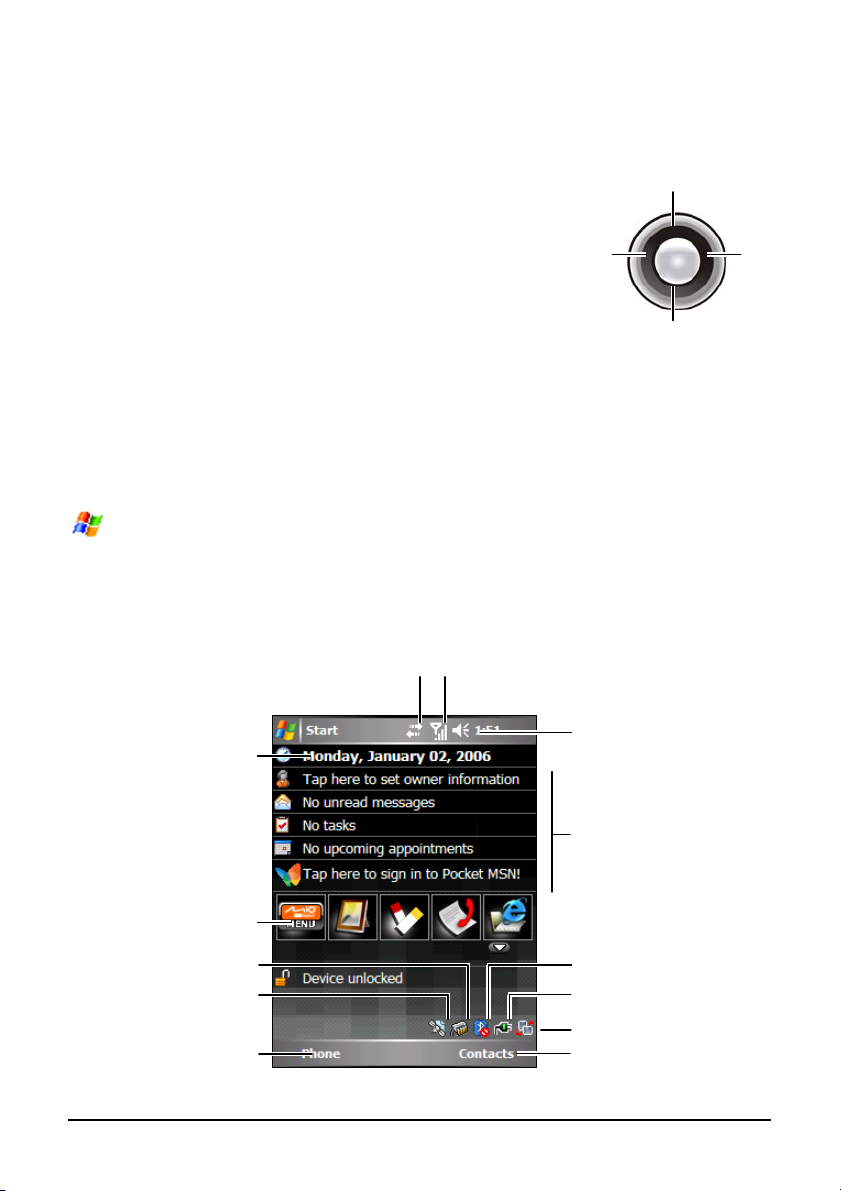
2.2 Använda navigeringsytan
Med navigeringsytan kan du flytta uppåt, nedåt, åt
vänster och åt höger i en meny. Det här är särskilt
uppåt
användbart för enhandsbruk.
För att flytta i en riktning trycker du helt enkelt på
Vänster
Höger
knappen för motsvarande riktning.
För att aktivera det valda alternativet trycker du på
mittknappen.
nedåt
2.3 Idagskärmen
När du slår på din A701 för första gången under dagen kommer du att se
Idagskärmen. Idagskärmen är tillgänglig varhelst ifrån genom att du trycker på
och sedan
Idagskärmen visar dina kommande möten, aktiva uppgifter och information
om e-postmeddelanden. Längs med ovandelen av Idagskärmen ser du
volymikonen, klockan och anslutningsindikatorer. Du kan trycka på ett avsnitt
av Idagskärmen för att öppna programmet som är associerat med det avsnittet.
Tryck för att ändra
Today (Idag).
datum och tid.
Tryck för att ansluta.
Tryck för att sätta på eller stänga av telefonfunktionen.
Tryck för att ändra volym eller
muta alla ljud.
Din dag med en blick.
Tryck på ett object för att komma
till associerat program så att du
kan se eller ändra information.
Snabbstartsrad
Tryck för att se minne.
Trtck för att ladda ner
en ny efimerisfil.
Vänster mjukknapp
Tryck för att sätta på eller
Tryck för att se batterinivå
Tryck för att ändra skärmvy.
Höger mjukknapp
Grundläggande färdigheter 2-2
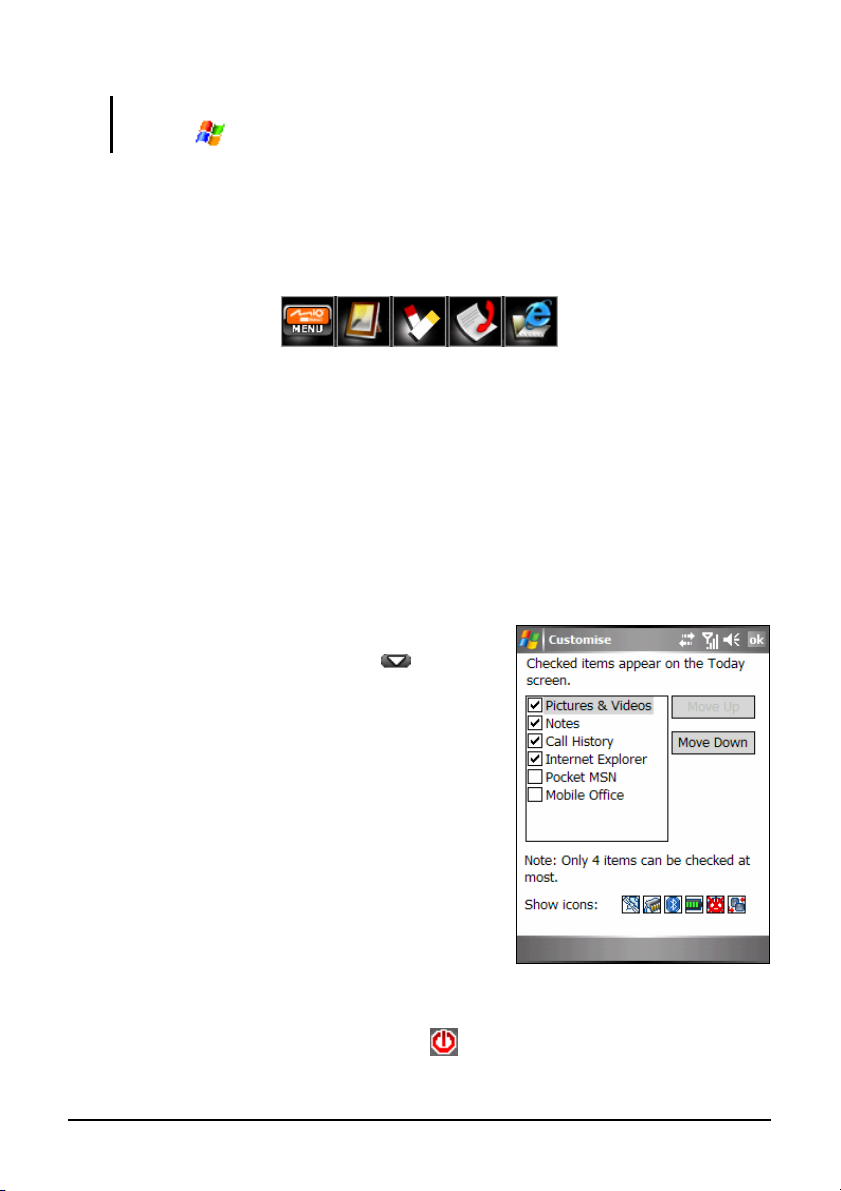
ANMÄRKNING: Du kan själv anpassa vad som ska visas på Idagskärmen genom att
trycka på Settings (Inställningar) Personal (Personligt) Today (Idag).
Snabbstartsrad
Du kan använda snabbstartsraden på Idagskärmen för att snabbt växla till
specifika program.
Som standard kan du använda snabbstartsraden för att få tillgång till följande
program:
Mio Menu (Se nästa avsnitt.)
Pictures & Videos (Bilder & videor) (Se avsnitt 6.8.)
Notes (Noteringar) (Se avsnitt 5.4.)
Call History (Återkalla historik) (Se avsnitt 3.5.)
Internet Explorer (Programmet ko mmer som standard att gå till webbsidan
Mio-tech Online. Se avsnitt 7.1 för information om anslutningar.)
På snabbstartsraden är inte Mio Menu ett
justerbart objekt. Du kan trycka på
anpassa upp till 4 objekt som ska visas på
Snabbstartsraden.
för att
Avbryt först object som inte ska visas och
välj sedan önskat objekt. Du kan trycka
Up (Flytta uppåt)
och Move Down (Flytta nedåt) för
Move
att justera de visade placeringarna av
objekten.
När du är klar trycker du
ok för att spara
inställningen.
Show icons (Visa ikoner) kan du välja programikoner som ska synas längst ner
I
till höger på Idagskärmen. Ett rött X på ikonen betyder att den ikonen inte syns
på Idagskärmen. Som standard syns inte
Avstängningsikonen på
Idagskärmen.
Grundläggande färdigheter 2-3
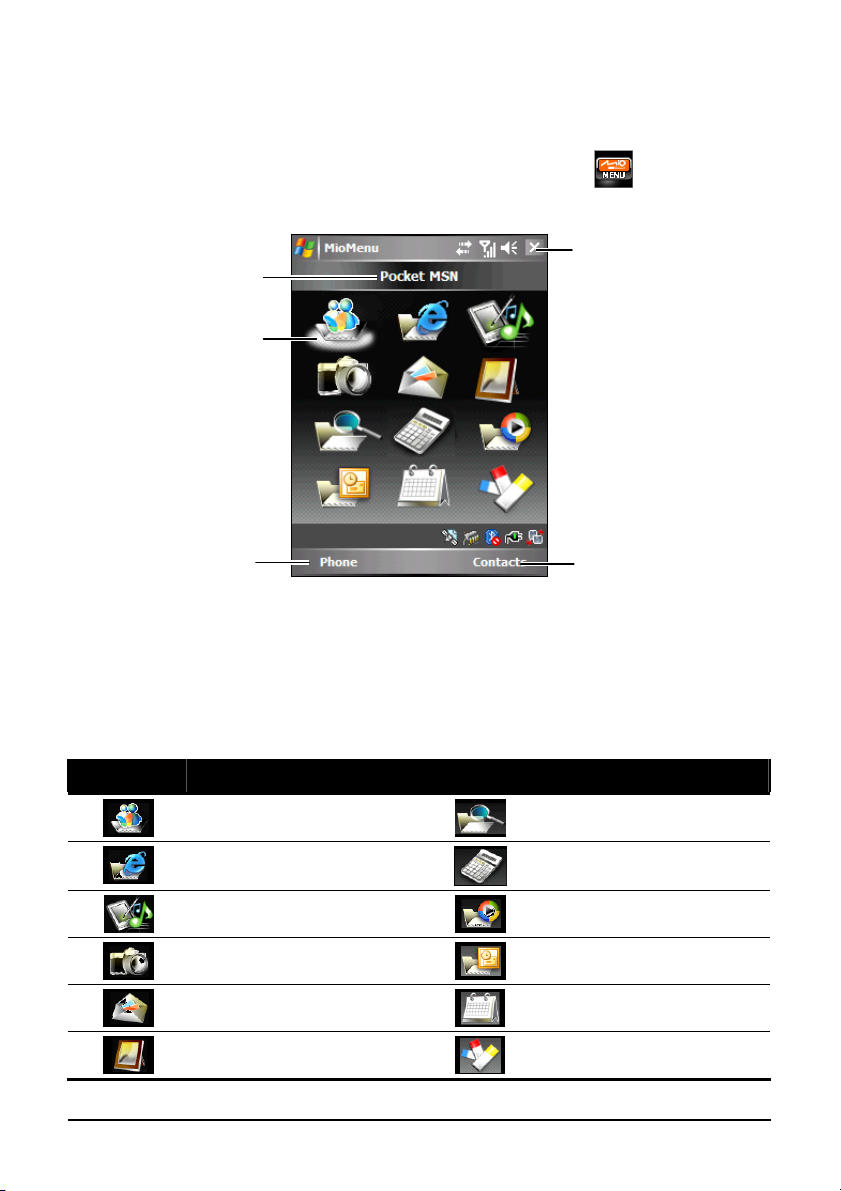
Mio Menu
Du får tillgång till Mio Menu genom att trycka på knappen på
snabbstartsraden.
Tryck för att gå ur Mio Menu.
Namn på valt program
Valt program
Vänster mjukk
Höger mjukknapp
Den mittersta ytan på Mio Menu visar programikonerna. Den valda
programikonen är markerad av ett vitt moln nedanför och högst upp på
skärmen visas dess namn. När du trycker på en ikon kan du starta ett program
eller öppna en mapp för att få tillgång till dess innehåll.
Tabellen nedan förklarar ikonerna och dess motsvarande programnamn:
Ikon Beskrivning Ikon Beskrivning
Pocket MSN
Mio-tech Online
Ljud & påminnelser
Kamera
Meddelanden
Bilder & videos
Grundläggande färdigheter 2-4
Filutforskare
Miniräknare
Windows Media Player
Mobile Office
Kalender
Anteckningar
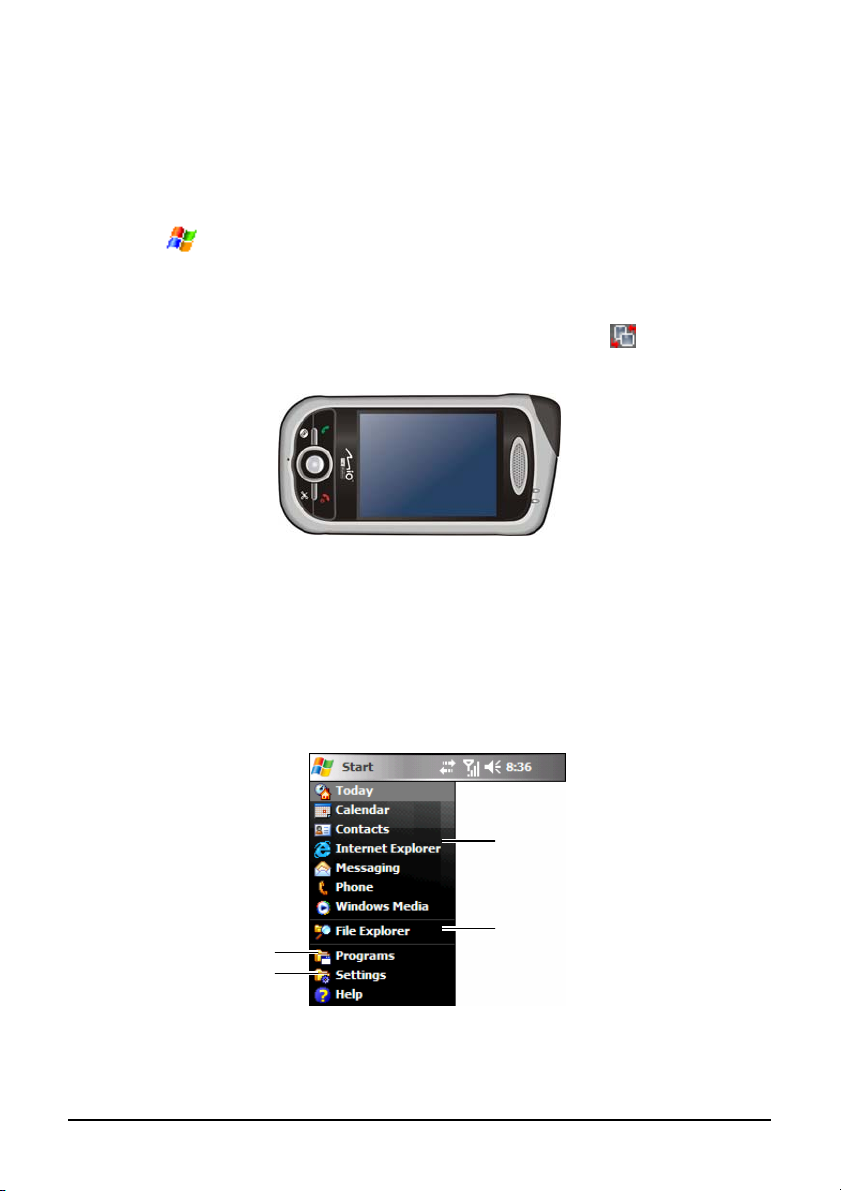
Landskapsvy
Du kan använda din A701 i landskapsvy.
För att ändra skärmvy gör du något av följande:
Tryck Settings (Inställningar) System (System) Screen (Skärm) och
välj Landscape (Landskap) (right-handed) (högerhållen)
(Landskap) (left-handed) (vänsterhållen).
På Idagskärmen eller på Mio Menu try cker du på ikonen längst ner till
Tryck ok för att spara inställningen.
eller Landscape
höger.
2.4 Navigeringsfält och Verktygsfält
Navigeringsfältet är placerat högst upp i skärmen. Den visar aktiva program
och aktuell tid och gör det möjligt för dig att växla program och stänga
skärmbilder.
Navigeringsfältet och Startmenyn:
Tryck för att välja
ett program.
Tryck för att snabbt välja ett program
Tryck för att se ytterligare programs.
Tryck för att anpassa A701.
som du har använt nyligen.
Grundläggande färdigheter 2-5

Använd verktygsfältet längst ner på skärmen för att utföra uppgifter i program.
Verktygsfältet innehåller en vänster mjukknapp, en höger mjukknapp och
mittemellan, inmatningspanelknappen. Höger mjukknapp är vanligtvis
(Meny)
medan vänster mjukknapp varierar med program.
Menu
Ett exempel på verktygsfältet:
Vänster mjukknapp Höger mjukknapp
Inmatningspanelkna
pp
2.5 Köra program
Du kan växla från ett program till ett annat utan att stänga några program.
För att starta ett program trycker du
längst upp till vänster på skärmen
och väljer från startmenyn.
För att komma åt ytterligare program trycker du på
(Program)
Du kan trycka på en programknapp på framsidan av din A701. Ikonerna på
och trycker på programikonen.
Programs
knapparna identifierar standardprogrammen som de är anslutna till.
Från Snabbstartsraden på Idagskärmen eller Mio Menu trycker du på
programikonen.
Grundläggande färdigheter 2-6

2.6 Genvägsmenyer
Med genvägsmenyer kan du snabbt välja en handling för ett objekt. T ex kan
du använda genvägsmenyn i kontaktlistan för att snabbt radera en kontakt,
kopiera en kontakt eller skicka ett e-postmeddelande till en kontakt.
Handlingarna i genvägsmenyerna varierar från program till program. För att
komma åt en genvägsmeny trycker du pennan, och håller den nedtryckt, på
objektet på vilket du vill utföra handlingen. När menyn kommer fram lyfter du
på pennan och trycker på handlingen som du vill utföra. Du kan också trycka
varsom helst utanför menyn för att stänga menyn utan att någon handling
utförs.
Tryck och håll för
attvisa genvägsmenyn.
Lyft pennan och tryck
på änskad handling.
Tryck utanför menyn för
att stänga den utan att
utföra någon handling.
2.7 Påminnelser
Din A701 påminner dig på flera olika sätt när du har någonting att göra. T ex,
om du har bokat in ett möte i Kalendern, en uppgift med senaste dag i
Uppgifter eller en larm i Klocka kommer du att bli påmind på något av
följande sätt:
Ett meddelande syns på skärmen.
Ett ljud, som du själv kan ställa in, spelas upp.
Påminnelselampan blinkar i orangegult.
För att välja påminnelsetyper och ljud för din A701 trycker du
(Inställningar)
Grundläggande färdigheter 2-7
Personal (Personligt) Sounds & Notifications (Ljud & påminnelser).
Settings

2.8 Mata in information
Du har flera alternativ för att mata in ny information:
Använd inmatningspanelen för att ange skriven text, antingen med hjälp av
skärmtangentbordet eller genom annan inmatningsmetod.
Skriv direkt på skärmen.
Rita bilder på skärmen.
Tala in i mikrofonen för att spela in ett meddelande.
Mata in text med hjälp av inmatningspanelen
Använd inmatningspanelen för att ange information i vilket program som helst
i din A701. Du kan antingen skriva med hjälp av skärmtangentbordet, Block
Recognizer, Letter Recognizer eller Transcriber. I vilket fall som helst syns
tecknen som maskinskriven text på skärmen.
För att visa eller dölja inmatningspanelen trycker du på knappen
(Inmatningspanel)
. Tryck på pilen intill inmatningspanelen för att se dina val.
Input panel
Välj en inmatningsmetod.
Inmatningspanelknapp
När du använder inmatningspanelen känner A701 igen ordet du skriver in med
maskin eller för hand, och visar det ovanför inmatningspanelen. När du slår
lätt på ordet som visas förs det in i din text vid införningspunkten. Ju mer du
använder din A701 desto fler ord lär den sig att känna igen.
Grundläggande färdigheter 2-8
Tryck för att se dina val

Tryck här om det är rätt ord.
ANMÄRKNING: För att ändra de föreslagna ordalternativen, som t ex antalet ord
som föreslås åt gången, trycker du
(Personligt) Input (Inmatning) Word Completion (Ordkomplettering).
Settings (Inställningar) Personal
Block Recognizer
Med Block Recognizer kan du använda pennan för att föra in tecken med hjälp
av streck som liknar metoden Palm™ Graffiti®.
För att maskinskriva med Block Recognizer:
6. Tryck på pilen intill inmatningspanelknappen och tryck sedan på
Recognizer (Blockigenkänning)
.
7. Skriv en bokstav i rutan.
När du skriver in en bokstav konverteras den till maskinskriven text som syns
på skärmen. För specifika instruktioner om hur du använder Block Recognizer
kan du öppna Block Recognizer och sedan trycka på frågetecknet intill
skrivytan.
Block
Grundläggande färdigheter 2-9

Letter Recognizer (Bokstavsigenkänning)
Med Letter Recognizer kan du skriva bokstäver med hjälp av pennan precis
som du gör när du skriver med penna på ett papper.
För att maskinskriva med Letter Recognizer:
1. Tryck på pilen intill inmatningspanelknappen och tryck sedan på
Recognizer (Bokstavsigenkänning).
2. Skriv en bokstav i rutan.
När du skriver in en bokstav konverteras den till maskinskriven text som syns
på skärmen. För specifika instruktioner om hur du använder Letter Recognizer
kan du öppna Letter Recognizer och sedan trycka på frågetecknet intill
skrivytan.
Transcriber (Transkriberare)
Med Trascriber kan du skriva varsom helst på skärmen med hjälp av pennan
precis som om du skrev på ett papper. Till skillnad från Bokstavsigenkänning
och Block Recognizer(Blockigenkänning) kan du skriva en mening eller mer
information. Sedan pausar du och låter Transkriberare ändra de handskrivna
tecknen till maskinskrivna tecken.
För att maskinskriva med Transkriberare:
1. Tryck på pilen intill inmatningspanelknappen och tryck sedan på
Transcriber (Transkriberare).
2. Skriv varsom helst på skärmen.
För specifika anvisningar om hur du använder Transkriberare öppnar du
Transkriberare och trycker på frågetecknet längst ner till höger på skärmen.
Letter
Skriva på skärmen
I alla program som godkänner skrivande, som t ex Anteckningar, kan du
använda din penna för att skriva direkt på skärmen. Skriv på samma sätt som
du gör på papper. Du kan redigera och formatera vad du har skrivit och
konverterat informationen till text senare.
Grundläggande färdigheter 2-10

Skriva
För att skriva på skärmen trycker du Menu (Meny) Draw (Rita) för att växla till
ritläge. Det här utförandet visar linjer på skärmen för att hjälpa dig att skriva.
ANMÄRKNING: Inte alla program stödjer ritläget.
Redigera din skrift
Om du vill redigera eller formatera skrivande måste du först välja skrivandet
och sedan redigera det.
1. Tryck och håll nedtryckt pennan intill texten du vill välja tills
införningspunkten syns. Utan att lyfta drar du pennan över texten du vill
markera.
2. Tryck och håll nedtryckt de markerade orden och tryck sedan på ett
redigeringskommando (klipp ut, kopiera eller klistra in) på genvägsmenyn
eller tryck på kommandot på
Om du av misstag skriver på skärmen trycker du
bläck)
och försök igen.
Grundläggande färdigheter 2-11
Menu (Meny) Edit (redigera)-meny.
Menu (Meny) Undo Ink (Ångra

Konvertera ditt skrivande till text
1. Om du endast vill konverera vissa ord markerar du dem innan du fortsätter
med nästa steg.
2. För att konvertera skrivande till text trycker du
(Verktyg) Recognize (Känn igen)
orden och tryck sedan
Recognize (Känn igen) i genvägsmenyn. Ditt skrivande
eller trycker och håller de markerade
Menu (Meny) Tools
har övergått till text.
Om ett ord inte känns igen lämnas det som handskrift.
Välj texten du vill konvertera
och tryck Recognize (Känn
igen) i genvägsmenyn.
Handskriften har blivit text.
Om konversionen inte är korrekt kan du välja andra ord från en lista av
alternativ eller återgå till det som skrevs för hand.
1. Tryck och håll det inkorrekta ordet (tryck på ett ord åt gången).
2. I genvägsmenyn trycker du
Alternates (Alternativ). En meny med en lista av
alternativa ord syns.
3. Tryck på ordet du vill använda eller tryck på det skrivna högst upp i
menyn för att återgå till det ursprungligen handskrivna.
Grundläggande färdigheter 2-12

Tryck för att återgå till
originalskrift.
Eller tryck på ordet du vill
använda.
Några tips för att få en bra igenkänning listas nedan:
Skriv tydligt.
Skriv på linjerna och dra nedåtgående linjer nedanför linjen. Skriv strecket
i "t" samt apostrofer nedanför topplinjen så att de inte blandas samman
med orden ovanför. Skriv punkter och komman ovanför linjen.
För bättre igenkänning använder du Menu (Meny) Zoom (Zoom) för att öka
zoomnivån till 300%.
Skriv bokstäver i ett ord tätt samman och lämna stora mellanrum mellan
ord.
Avstavade ord, främmande ord som använder specialtecken som t ex
accenter och en del punkter kan inte konverteras.
Om du lägger till skrift till ett ord för att ändra det (t ex för att ändra ”3”
till ”8”) efter att du försöker känna igen ordet kommer skriften du lägger
till inte att inkluderas om du försöker att känna igen skriften igen.
Rita på skärmen
Du kan rita på skärmen på samma sätt som du skriver på skärmen. Skillnaden
mellan att skriva och rita på skärmen är hur du väljer objekt och hur de kan
redigeras. T ex kan markerade teckningar ändra storlek, medan skrift inte kan
det.
Grundläggande färdigheter 2-13

Skapa en teckning
1. Tryck Menu (Meny) Draw (Rita) för att aktivera ritläget. Ett märke (√) syns
fore kommandot.
2. För att skapa en teckning korsar du tre upplinjerade linjer med ditt första
streck. En ritruta kommer fram.
3. Följande streck i eller genom att du vidrör ritrutan blir en del av
teckningen. Teckningar som inte korsar tre upplinjerade linjer kommer att
behandlas som skrivande.
Ritrutan visar gränserna för
ritningen.
ANMÄRKNING: Du kan komma att vilja ändra zommnivån så att du lättare kan arbeta
på eller se din teckning. Tryck Menu (Meny) Zoom och välj sedan en zoomnivå.
Redigera din teckning
Om du vill redigera eller formatera en teckning måste du markera den först.
1. Tryck
Menu (Meny) Draw (Rita) för att aktivera ritläget. Märket (√) före
kommandot ska försvinna.
2. Tryck och håll pennan på teckningen tills markeringshandtaget syns.
3. Tryck och håll på den markerade teckningen och tryck sedan på ett
redigeringskommando (klipp ut, kopiera eller klistra in) i genvägsmenyn.
4. För att ändra storlek på en teckning drar du i ett markeringshandtag.
Grundläggande färdigheter 2-14

Spela in ett meddelande
I alla program där du kan skriva eller rita på skärmen kan du också snabbt
spara tankar, påminnelser och telefonnummer genom att spela in ett
meddelande. I programmet Anteckningar kan du antingen skapa en
självständig inspelning eller inkludera en inspelning i en skriven anteckning.
Om du vill inkludera inspelningen i en anteckning öppnar du först
anteckningen. I meddelandeprogrammet kan du lägga till en inspelning till ett
e-postmeddelande.
Skapa en inspelning:
1. Håll mikrofonen på A701 nära din mun eller annan ljudkälla.
2. Tryck på
Inspelningsknappen på Inspelningsverktygsfältet för att
påbörja inspelning. Om inte högtalaren är inställd på ‘mute’ kommer ett
pip att signalera att din A701 spelar in.
3. För att avsluta inspelning trycker du på
Stoppknapp på
inspelningsverktygsfältet.
För att spela upp en inspelningen trycker du i listan eller på ikonen i
anteckningen.
Visar på en inbäddad
inspelning.
Verktygsfält för
inspelning
Grundläggande färdigheter 2-15

Inspelningsformat
Din A701 stödjer flera format för röstanteckningar. Formaten varierar både i
kvalitet av inspelning och storlek på ljudfilen. När du väljer ett
inspelningsformat ska du överväga kvaliteten du behöver liksom hur mycket
lagringsminne som inspelningen kommer att använda på din A701.
Inte alla inspelningsformat är kompatibla med andra program eller datorer. Om
du vill dela med dig av dina inspelningar till andra eller föra över en
inspelning till din stationära dator ska du vara noga med att välja ett
inspelningsformat som stöds av programmet som du använder för att spela upp
på den andra datorn.
PCM-formatet erbjuder högsta inspelningskvalitet och är kompatibel med alla
modeller av Pocket- PC, andra Windows-mobila apparater och stationära
datorer som använder Windows operativsystem. GSM 6.10-formatet är
kompatibelt med alla modeller av Pocket-PC och andra Windows-mobila
apparater, men fungerar eventuellt inte med stationära datorer.
Välja ett inspelningsformat:
1. Tryck
(Inmatning).
2. På fliken
Settings (Inställningar) Personal (Personligt) Input
Options (Alternativ) i inmatningskontrollpanelen väljer du ett
röstinspelningsformat från rullgardinslistan.
Listan över inspelningsformat på din A701 visar samplingsfrekvens, om
formatet är stereo eller mono samt hur mycket lagringsminne som krävs per
sekund inspelning. Du kan komma att behöva experimentera med olika
samplingsfrekvenser och format för att avgöra vilket format som bäst passar
din röst.
Grundläggande färdigheter 2-16

Använda Min text
När du använder Messaging eller MSN Messenger kan du använda My Text
(Min text) för att snabbt föra in förinställt eller ofta använda meddelanden i
textinmatningsområdet. När du ska föra in ett meddelande trycker tu
(Meny)
My Text (Min text) och skriver sedan ett meddelande.
Tryck för att välja ett
förskrivet meddelande.
ANMÄRKNING: Efter att du har fört in ett My Text-meddelande kan du lägga till text till
det innan du skickar meddelandet.
För att redigera ett meddelande My Text trycker du Menu (Meny) My Text (Min
text)
Edit My Text Messages (Redigera mina textmeddelanden). Välj meddelandet
du vill redigera och gör önskade ändringar
Menu
Grundläggande färdigheter 2-17

2.9 Säkra din A701
Du kan anpassa säkerhetsnivån du vill ha på A701 genom att låsa
tengentbordet, hela apparaten eller telefonen.
Låsa tangentbordet
Tangentbordslåset stänger av tangentbordets funktionalitet. Det här är en
hjälpsam funktion om, t ex A701 slås på i fickan och du vill förhindra
ofrivilliga tangenttryckningar och oförutsedda telefonsamtal.
Låsa tangentbordet:
Tryck
Device unlocked (Enhet upplåst) på Idagskärmen. Din A701 kommer inte
att reagera på att skärmen vidrörs eller på att knappar trycks.
Tryck för att
låsa
tangentbord.
Tryck för att låsa
upp.
För att låsa upp trycker du
upp)
.
Grundläggande färdigheter 2-18
Unlock (Lås upp) (vänster mjukknapp) Unlock (Lås

Låsa enheten
Genom att låsa din A701 förhindrar du otillbörlig tillgång till personlig data.
Du kan förvara din data på ett mer säkert sätt genom att kräva ett lösenord
varje gång A701 sätts på.
1. Tryck
Personal (Personligt)
2. Tryck för att markera
for (Kräv om apparat är overksam i)
Settings (Inställningar)
Password (Lösenord).
Prompt if device unused
och i rutan
till höger väljer du en önskad tidsperiod.
3. Välj lösenordstyp:
siffrig) eller Strong alphanumeric (Stark
alfanumerisk).
4. Under
Password (Lösenord) anger du
Simple 4 digit (Enkel 4-
lösenordet du vill använda för att komma åt
A701 när den är låst. Bekräfta lösenordet
om det är nödvändigt.
5. På fliken
Hint (Tips) matar du in en mening som hjälper dig att komma ihåg
lösenordet men inte gör det möjligt för andra att gissa ditt lösenord.
Tipset kommer att visas efter att fel lösenord har angivits fyra gånger.
6. Tryck
ok för att spara inställningen.
Nästa gång apparaten sätts på kommer du att uppmanas att ange ditt
lösenord. Du måste också ange det här lösenordet på den stationära datorn
inför ActiveSync-anslutningen.
ANMÄRKNING: Om du glömmer bort ditt lösenord måste du rensa minnet innan du får
tillgång till din A701. Se avsnitt 8.2.
Grundläggande färdigheter 2-19

Låsa telefonen
Du kan skydda din telefon från otillbörlig användning genom att tilldela en typ
av lösenord som kallas en PIN (personal identification number). Din första
PIN får du från din mobiltelefonleverantör.
1. Tryck
Options (Alternativ).
2. På fliken
markera
PIN när telefonen används)
3. Ange PIN-kod och tryck
Phone (Telefon) Menu (Meny)
Phone (Telefon) trycker du för att
Require PIN when phone is use (Kräv
.
Enter.
4. För att närsom helst ändra PIN trycker du
Change PIN (Ändra PIN).
5. Tryck
ok för att spara inställningen.
ANMÄRKNING: Nödsamtal kan ringas närsom helst utan att PIN krävs.
Grundläggande färdigheter 2-20

3 Använda telefonen
Det här kapitlet förklarar hur du genomför och tar emot telefonsamtal, spårar
dina samtal, hanterar dina samtal och telefonnummer på ett effektivare sätt och
ur du anpassar telefonfunktionerna.
3.1 Om din telefon
Din A701 innehåller en integrerad GSM (Global System for Mobile
Communications) / GPRS (general packet radio service)-telefon
Den integrerade telefonen i A701 kan också användas för att ansluta din A701
till en ISO eller arbetsnätverk så att du kan surfa på internet och läsa e-post.
Du kan ansluta till internet eller arbetsnätverk via GPRS, med hjälp av
Cellinje, eller med hjälp av modemet som specificeras av din
mobiltelefontjänstleverantör.
Innan du börjar
För att använda telefonen måste du först ställa in ett konto med GSM/GPRSmobiltelefontjänstleverantör. Funktionerna som är tillgängliga för dig beror på
tjänsterna som erbjuds av din tjänsteleverantör och din typ av abonnemang.
Din tjänsteleverantör kommer att tillhandahålla ett SIM-kort (Subscriber
Identification Module). Det här kortet innehåller kontoinformation om din
mobiltelefon, kontakter kan lagras och ytterligare tjänster som du abonnerar
på. Du måste installera ett SIM-kort innan du kan genomföra eller ta emot
telefonsamtal eller använda trådlösa datatjänster. (För information om hur du
installerar ett SIM-kort, se “Installera SIM-kort och batteri” i avsnitt 1.2.)
Använda telefonen 3-1

Telefonfunktioner
Din A701 innehåller en applikation som kallas Microsoft Phone. Det här
programmet tillhandahåller en skärm-telefontangentbord där du kan göra
telefonutföranden.
Telefonfunktionerna på din A701 kännetecknas enligt nedan.
Örondel
Volymkontroll
Hörlur
Talknapp
Mun-del
Slutknapp
Connector
3.2 Sätta på och stänga av telefonfunktionen
Du sätter på och stänger av telefonen oberoende av apparaten. Telefonen sätts
på som standard.
Du kan om det behövs stänga av telefonen (t ex i flygplan). Efter att du har
stängt av telefonen kan du fortfarande använda andra funktioner som t ex
kamera, kalender, spel, Windows Media Player, etc.
Stänga av telefonen
1. Tryck när du använder vilket program som helst.
2. Tryck
Använda telefonen 3-2
Turn on flight mode (Sätt på flygläge).
ANMÄRKNING:
Du kan stänga av telefonen för att spara på batterierna. Däremot kan du inte ta emot
inkommande telefonsamtal eller SMS/MMS-meddelanden när telefonen är avstängd.
Om du måste sätta på telefonen precis när du har stängt av den, vänta i minst 20
sekunder.

Sätta på telefonen
1. Tryck när du använder vilket program som helst.
2. Tryck
Turn off flight mode (Stäng av flygläge).
Starta Microsoft Phone
Starta Phone genom att trycka
Talknappen på din A701.
Telefontangentbordet kommer fram på skärmen. Från det här tangentbordet
kan du ringa telefonsamtal, titta på Samtalshistorik, snabbuppringning och
telefoninställningar.
Du kan använda andra program på din A701 under ett telefonsamtal. För att
snabbt växla tillbaka till telefontangentbordet trycker du
eller på
Talknappen.
Phone (Telefon) eller genom att trycka på
i navigeringsfältet
Telefonstatusikoner
Ikoner kommer att visas i navigeringsfältet för att visa statusen på
telefonfunktionerna. De listas nedan.
Ikon Innebörd Beskrivning
Telefon avstängd
(flygläge)
Signalstyrka
Samtal pågår
Missat samtal
Samtal väntar Den här ikonen visar att du parkerar ett samtal.
GPRS tillgänglig
Tryck på den här ikonen för att stänga av
telefonen.
Antalet vertikala streck i ikonen visar på
signalens styrka.
Telefonen slår ett nummer eller du talar i
telefonen. Tryck på den här ikonen för att
snabbt växla tillbaka till telefontangentbordet
om du använder andra program under ett
samtal.
Tryck på den här ikonen för att se samtal du har
missat.
Den här ikonen visar att GPRS-anslutningen är
tillgänglig för användning.
Använda telefonen 3-3

Ikon Innebörd Beskrivning
GPRS i bruk
Nytt meddelande
Saknar SIM-kort
Den här ikonen visar att GPRS-anslutningen
används.
Tryck på den här ikonen för att se olästa
meddelanden.
Den här ikonen visar att inget SIM-kort är
installerat och att du inte kan använda
telefonfunktionen.
3.3 Grundläggande telefonbruk
Ringa ett samtal
Du kan ringa ett samtal på flera olika sätt. Det lättaste är att slå numret på
telefontangentbordet.
Ringa ett samtal
En funktion Smart Predictive Text (Smart föruseende text’; SPT) har
införlivats i Microsoft Phone för att hjälpa dig att snabbt hitta
kontaktmatchningar. Du matar in ett telefonnummer och funktionen SPT söker
igenom kontaktlistan föra tt hitta ett matchande namn och/eller
telefonnummer.
1. Öppna telefontangentbordet genom att trycka
genom att trycka på
2. Slå numret på tangentbordet. Tryck
Talknappen på din A701.
eller tryck på Talknappen
Phone (Telefon) eller
på din A701 för attslå siffrorna som du har matat in.
3. Du kan också trycka på de första 2 eller 3 bokstäverna i kontaktens namn
på telefontangentbordet. A701 söker genom kontaktlistan och visar
namnen på skärmen.
När du ser namnet på personen att ringa listad på skärmen trycker du på
det för att öppna kontaktinformationen. Tryck på numret att ringa upp och
tryck sedan på
Använda telefonen 3-4
Talknappen på din A701 för att ringa samtalet.

Matchande kontakter
Tryck för att se fler
matchningar.
ANMÄRKNING:
Om du slår fel nummer kan du trycka p
å
(Bakåtsteg)knappen för att radera
enskilda siffror, ett åt gången, eller alla siffror som har matats in genom att trycka och
hålla på
Om du ska ringa ett samtal utomlands trycker du och håller på 0-knappen tills +-
(Bakåtsteg)knappen.
tecknet syns. +-tecknet ersätter det internationella prefixet för det land från vilket du
ringer.
Ringa ett telefonsamtal med hjälp av ett nyss anslutet nummer
För att ringa upp med hjälp av ett nyss anslutet nummer:
På telefontangentbordet: try ck på Talknappen.
När du använder andra program än Phone: tryck på Talknappen två
gånger.
Ringa ett samtal från Kontakter
Microsoft Contacts visar din kontaktinformation lagrad både i minnet på A701
samt på SIM-kortet.
1. Tryck
mjukknapp på Idagskärmen.
2. Gör ett av följande för att ringa någon på kontaktlistan:
Använda telefonen 3-5
Contacts (Kontakter) eller tryck på Contacts (Kontakter)

Try ck på kontakten du vill ringa upp.
Tryck sedan på numret som ska ringas
eller flytta till numret för att ringa upp
och tryck sedan på
eller tryck på
Try ck och håll på kontakten du vill ringa
Call (Ring) mjukknapp
Talknappen.
upp och tryck sedan på numret som ska
ringas i genvägsmenyn.
ANMÄRKNING:
Om en kontakt har flera telefonnummer, inklusive ett mobiltelefonnummer, kommer
mobiltelefonnumret att visas som standardnummer i kontaktlistan. Däremot om du
ringer kontakten med hjälp av andra telefonnummer kommer det senast slagna
numret att visas i kontaktlistan.
För information om Kontakter, se avsnitt 5.2.
Använda telefonen 3-6

Ringa ett samtal från Samtalshistoriklistan
Samtalshistoriklistan visar telefonsamtal som du
har ringt, tagit emot och missat.
1. Öppna telefontangentbordet genom att trycka
Phone (Telefon) eller genom att trycka
Talknappen på din A701.
på
2. Tryck
Call History (Samtalshistorik) på
telefontangentbordet.
3. Gör ett av följande för att ringa någon på
samtalshistoriklistan:
Gå till numret du vill ringa upp och tryck
på
Call (Ring) mjukknapp eller tryck på
Talknappen.
Try ck och håll på kontakten du vill ringa
upp och tryck sedan
Call (Ring) i
genvägsmenyn.
Ringa ett telefonsamtal med hjälp av SIM Manager
SIM Manager visar namn och telefonnummer
som är lagrade på ditt SIM-kort.
1. Tryck
Manager.
2. Vänta på att innehållet på ditt SIM-kort
laddas. Gör ett av följande för att ringa ett
samtal:
Programs (Program) SIM
Try ck på den kontakt som du vill ringa
upp och tryck sedan på
mjukknapp Call (Ring).
Använda telefonen 3-7
Menu (Meny)

Try ck och håll på kontakten du vill ringa
upp och tryck sedan
Call (Ring) i
genvägsmenyn.
ANMÄRKNING: SIM Manager kan också visa textmeddelanden som är lagrade på ditt
SIM-kort.
Ringa ett telefonsamtal från en hyperlänk
När du ser ett understruket telefonnummer
presenterat som en hyperlänk i ett
e-postmeddelande kan du änvända hyperlänken
för att ringa ett samtal.
1. Tryck på det länkade telefonnumret.
2. Tryck
Yes (Ja) för att ringa.
Använda telefonen 3-8

Besvara ett samtal
När ett inkommande samtal tas emot ringer eller
vibrerar din A701 enligt alternativen du har ställt
in för telefonen. Namnet och numret på ringaren
visas i pop-upfönstret. Om namnet på ringaren
inte finns med i din kontaktlista kommer endast
ringarens telefonnummer att visas.
För att besvara ett inkommande telefonsamtal
trycker du på
tryck på
Answer (Svara) i pop-upfönstret eller
Talknappen.
Du kan använda andra program på A701 under
ett telefonsamtal. För att snabbt växla tillbaka till
Phone trycker du
Phone (Telefon).
ANMÄRKNING:
Det kan uppstå situationer då du genast vill tysta ringsignalen av ett inkommande
samtal. Tryck helt enkelt på volymkontrollen och fortsätt sedan med att besvara
samtalet.
Om du tar emot ett inkommande samtal samtidigt som du använder Windows Media
Player för att lyssna på musik kommer musiken att pausa. Den återupptas efter att
samtalet avslutats eller avvisats.
Om du besvarar ett telefonsamtal under en WAP/GPRS-session kommer sessionen
att brytas. Efter att du har avslutat samtalet kommer sessionen att återupptas
automatiskt.
Talknapp eller tryck
Avvisa ett samtal
För att avvisa ett inkommande telefonsamtal trycker du på Ignore (Ignorera) i
pop-upfönstret eller tryck på
kommer samtalet att skickas till röstbrevlådan, beroende på din
tjänsteleverantör.
Slutknappen. Om du har röstbrevlåda
Använda telefonen 3-9

Avsluta ett samtal.
För att avsluta ett samtal trycker du på
telefontangentbordet eller påc
Slutknappen.
Hantera mer än ett samtal
Under ett telefonsamtal kan du göra eller ta ett andra samtal undertiden som
det aktuella samtalet parkeras. Du kan sedan välja att växla mellan de två
ringarna eller anordna en telefonkoferens mellan alla tre parter.
ANMÄRKNING: Du kan behöva att registrera dig på tjänsten “samtal väntar” hos din
tjänsteleverantör och ställa in din A701 enligt det. Det exakta antalet personer du kan
prata med på samma gång beror på din tjänsteleverantör.
Vänta med ett samtal för att ta ett andra samtal
1. Om det är ett annat inkommande
telefonsamtal samtidigt som du pratar i din
A701 kommer ett pop-upfönster fram för att
meddela dig.
2. Tryck på
parkera det första samtalet och besvara det
andra samtalet.
Använda telefonen 3-10
Answer (Svara) mjukknapp för att

3. För att avsluta det andra samtalet och gå
tillbaka till det första trycker du
eller på
Slutknappen
Avvisa det andra samtalet
För att avvisa det andra samtalet och behålla ditt aktuella samtal trycker du
Ignore (Ignorera). Var noga med att undvika att trycka på Slutknappen, om
du gör det avslutas det aktuella samtalet.
Vänta med ett samtal för att ringa ett andra samtal
1. Under ett samtal trycker du på
tangentbordet för att parkera det första
telefonsamtalet.
2. Tryck på
Keypad (Tangentbord) mjukknapp.
Använda telefonen 3-11

3. Slå ett andra nummer och tryck
eller tryck på
4. Talknappen för att ansluta. För att avsluta det
andra samtalet och gå tillbaka till det första
.
trycker du
Slutknapp.
eller tryck på
Växla mellan samtal
När du har parkerat ett samtal och ringt eller tagit
emot ett annat som beskrivs ovan kan du växla
mellan de två samtalen genom att trycka på
.
Använda telefonen 3-12

Anordna en telefonkonferens
1. När du har parkerat ett samtal och ringt eller
tagit emot ett samtal som beskrivs ovan kan
du anordna en telefonkonferens genom att
trycka på
Conference (Konferens).
2. För att lägga till ytterligare personer till din
Menu (Meny) mjukknapp
konferens trycker du
(Tangentbord)
mjukknapp. Slå ett andra
nummer och tryck
Keypad
eller tryck på
Talknappen för att ansluta. Vänta på svar.
Tryck sedan på
Conference (Konferens).
Menu (Meny) mjukknapp
3. Om du vill prata privat med en av parterna
under samtalet trycker du
Menu (meny)
mjukknapp Private (Privat).
Välj ett nummer och tryck
Private (Privat).
För att ha med alla i samtalet igen trycker du
Menu (Meny) mjukknapp Conference
(Konferens)
.
Använda telefonen 3-13

Justera telefonvolym
För att justera telefonvolymen under ett samtal
trycker du på ikonen
att välja en volymnivå eller använd
volymkontrollen på sidan av A701.
FARA: Höj aldrig ljudvolymen för högt när du använder hörlurar. En överdrivet hög
ljudvolym kan skada din hörsel.
på navigeringsraden för
Muta ett samtal
Under ett samtal kan du muta, stänga av ljudet ,
på din mikrofon så att personen som du talar med
inte kan höra dig, men du hör fortfarande honom
eller henne. Det är användbart om du t ex inte
vill att den andra personen ska höra en
konversation eller bakgrundljud från din sida av
samtalet.
På telefontangentbordet trycker du
att sätta på funktionen.
längst upp till höger.
För att stänga av mutefunktionen trycker du
.
Använda telefonen 3-14
kommer att synas
för

Använda högtalartelefon
Du kan sätta på högtalartelefonen för att använda
A701 som en handlös lösning. På tangentbordet
trycker du
högtalarfunktionen.
för att sätta på
kommer att synas i
navigeringsraden.
För att stänga av högtalarfunktionen trycker du
.
Alternativ under pågående samtal
När ett samtal pågår kan du trycka Menu (Meny)
mjukknapp för att få tillgång till
menykommandon för vanliga aktiviteter.
Följande tabell visar tillgängliga kommandon när
ett samtal pågår. En del av dessa kommandon är
endast tillgängliga när flera samtal pågår eller
under en telefonkonferens.
Objekt Beskrivning
Hold (Parkera)
Unhold (Återuppta)
Mute
Unmute (Bryt mute)
Använda telefonen 3-15
Parkerar det aktiva samtalet.
Aktiverar det parker ade samtalet.
Mutar mikrofonen för det aktiva samtalet, den andra
parten hör ingenting du sager men du kan fortfaran de
höra den andra parten.
Slår på mikrofonen igen för det aktiva samtalet.

Objekt Beskrivning
Turn Speakerphone On
(Sätt på högtalartelefon)
Turn Speakerphone Off
(Stäng av högtalartelefon)
Conference
(Telefonkonferens)
Private (Privat)
Paste (Klistra in)
Save to Contacts (Spara i
kontakter)
Create Note (Skapa
anteckning)
Call History
(Samtalshistorik)
Speed Dial
(Snabbuppringning)
Options (Alternativ)
Skickar ut ringarens röst ur högtalarna.
Stänger av högtalartelefonfunktionen.
Förenar alla existerande samtal om du är abonnent på
den här tjänsten.
Bryter ut ett samtal från en telefonkonferens och gör
det aktivt samtidigt som resten av telefonkonferensen
är parkerad.
Klistrar in ett nummer som du har kopierat från ett
annat program i telefontangentbordet.
Skapar ett kontaktkort för ringaren.
Antecknar under ett samtal. (Se avsnitt 3.4.)
Öppnar samtalshistoriklistan. (Se avsnitt
Öppnar snabbuppringningslistan. (Se avsnitt
Ändrar telefoninställningarna. (Se avsnitt
3.5.)
3.6.)
3.9.)
Använda telefonen 3-16

3.4 Anteckna under ett samtal
Du kan anteckna under ett samtal.
1. Tryck på knappen
2. Mata in din anteckning och tryck
För att titta på en anteckning du har skapat under
ett samtal:
1. Öppna telefontangentbordet genom att trycka
Phone (Telefon) eller genom att trycka
på
Talknappen på din A701.
2. Tryck
3. Ikonen
Call History (Samtalshistorik) på
telefontangentbordet.
visar att
telefonsamtalsinmatningeninnehåller en
anteckning. Tryck och håll namnet eller
numret för den imatningen och tryck
Note (Se anteckning)
i genvägsmenyn.
.
ok.
View
Du kan också trycka
Notes (Anteckningar) och nå anteckningen i
Samtalsmappen.
Använda telefonen 3-17
Programs (Program)

3.5 Använda samtalshistorik
Samtalshistorik erbjuder tid och varaktighet av alla inkommande, utgående
och missade samtal, samt en summering av alla samtal. Samtalshistoriken
erbjuder också enkel tillgång till alla anteckningar som görs under ett samtal.
Tillgång till samtalshistorik:
1. Öppna telefontangentbordet genom att trycka
genom att trycka på
Talknappen på din A701.
Phone (Telefon) eller
2. Tryck på knappen
ANMÄRKNING: För att rensa hela samtalshistoriken trycker du på Menu (Meny)
mjukknapp Delete All Calls (Radera alla samtal).
på telefontangentbordet.
Visa samtalshistorik
Du kan trycka på Menu (Meny) mjukknapp Filter
(Fitrera)
samtalshistoriken (
standard).
All Calls (Alla samtal) visar alla samtal till
Missed (Missade) ( ) visar endast samtal
Outgoing (Utgående) ( ) visar endast
Incoming (Inkommande) ( ) visar endast
By Caller (Från ringare) visar en lista av alla
för att ändra visningen av
All Calls (Alla samtal) som
och från A701 i kronologisk ordning.
som inte har besvarats.
samtal som gjorts från A701.
samtal till A701.
kontakter i din A701 som har ett
telefonnummer tilldelat sig.
ANMÄRKNING: För att snabbt se tid, datum och varaktighet av ett samtal trycker du på
den vita ytan för samtalets inmatning.
Använda telefonen 3-18

Hantera samtalshistorik
Du kan trycka på Menu (Meny) mjukknapp Call
Timers (Ring tidtagare
) för att hantera
samtalshistorik.
All Calls (Alla samtal) visar statistik,
inräknat totalt antal samtal och total tid. All
Calls (Alla samtal) räknare kan inte
återställas.
Recent Calls (Senaste samtal) visar det
totala antalet samtal och total tid sedan förra
gången som samtalshistoriken återställdes.
För att radera objekt inom samtalshistoriken
som är äldre än en specifik tid väljer du
tidsperiod under
than (Radera objekt inom samtalshistorik äldre än)
Delete call history items older
.
Lägga till en kontakt med hjälp av samtalshistorik
Du kan lägga till ett telefonnummer i
samtalshistoriken till Kontakter.
1. Tryck och håll den inmatning som du vill
föra över och tryck
kontakter)
i genvägsmenyn.
Save to Contacts (Spara till
2. Avsluta detaljerna i Kontakter.
3. Tryck
ok för att spara inställningen och
återgå till föregående skärm.
Använda telefonen 3-19

3.6 Använda snabbuppringning
Du kan skapa snabbuppringningar för telefonnummer som rings ofta så att du
kan slå ett nummer med en enda knapptryckning. Snabbuppringningar kan
endast skapas för telefonnummer som är lagrade i Kontakter.
Din A701 har införlivat funktionen foto-ID i snabbuppringningsfunktionen.
Du kan lätt lokalistera snabbuppringningsinmatningen för önskad kontakt
genom det tilldelade fotot.
Skapa ett snabbuppringingsnummer
1. Öppna telefontangentbordet genom att trycka
Phone (Telefon) eller genom att trycka
på
Talknappen på din A701.
2. Tryck på knappen
telefontangentbordet.
3. Tryck och håll på önskat
snabbuppringningsnummet och tryck sedan
New (Nytt) i genvägsmenyn.
4. Tryck på en kontakt.
Number (Nummer) väljer du telefonnumret för
5. I
vilket du vill skapa en snabbuppringning.
6. Tryck
7. Tryck
Select a picture (Välj en bild) och tilldela
en bild till kontakten.
ok för att spara inställningen.
Den nya snabbuppringningsinmatningen är
nu inne i snabbuppringningslistan. Bokstaven
längst ner i högra hornet av posten visar det
tilldelade telefonnumret. T ex visat “m”
mobiltelefonnumret.
på
Använda telefonen 3-20

ANMÄRKNING:
Den första snabbuppringningsplatsen är reserverad för din röstbrevlåda.
Du kan skapa en snabbuppringning från Kontakter. Tryck och håll på kontaktnamnet,
tryck Add to Speed Dial (Lägg till snabbuppringning) och välj sedan ledig plats för
det nya snabbuppringningsnumret.
Redigera ett snabbuppringingsnummer
1. Öppna telefontangentbordet genom att
trycka
att trycka på
2. Tryck på knappen
Phone (Telefon) eller genom
Talknappen på din A701.
på
telefontangentbordet.
3. Tryck och håll den inmatning som du vill
redigera och tryck
Edit (Redigera) i
genvägsmenyn.
Du kan ändra det tilldelade telefonnumret
eller bilden för kontakten.
4. När redigeringen är avslutad trycker du på
ok mjukknapp.
Radera ett snabbuppringingsnummer
1. Öppna telefontangentbordet genom att trycka
genom att trycka på
2. Tryck på knappen
Talknappen på din A701.
på telefontangentbordet.
3. Tryck och håll den inmatning som du vill radera och tryck
genvägsmenyn.
Phone (Telefon) eller
Delete (Radera) i
4. Tryck
Använda telefonen 3-21
OK för att radera inmatningen.

3.7 Skicka textmeddelanden från telefonen
Använda snabbuppringning
Använda snabbuppringning
1. Gå till telefontangentbordet genom att trycka
Phone (Telefon) eller genom att trycka
Talknappen på din A701.
på
2. Tryck på knappen
telefontangentbordet.
3. Tryck och håll på posten som du vill skicka
ett textmeddelande till, och tryck
Message (Skicka textmeddelande)
genvägsmenyn
4. Mata in ditt meddelande och tryck sedan på
Send (skicka) mjukknapp.
på
Send Text
i
Använda telefontangentbordet
1. Öppna telefontangentbordet genom att trycka
Phone (Telefon) eller genom att trycka
på
Talknapp på din A701.
2. Tryck önskat mobiltelefonnummer på
telefontangentbordet och tryck sedan
3. Mata in ditt meddelande och tryck sedan på
Send (Skicka) mjukknapp.
.
Använda telefonen 3-22

3.8 Hantera telefonnummer
Telefonnummer kan lagras på olika platser i din A701. Därför kan du lägga
till, tillgå och föra över telefonnummer på flera olika sätt.
Microsoft Contacts: Föra över kontakter
1. Tryck Contacts (Kontakter) eller tryck på Contacts (Kontakter)
mjukknapp på Idagskärmen.
1. Tryck på önskad inmatning i kontaktlistan.
3. Flytta till telefonnumret du vill kopiera och
gör ett av följande:
För att lägga till telefonnumret till SIM-
kortet trycker du på
mjukknapp
För att lägga till telefonnumret till
snabbuppringningslistan trycker du på
Menu (Meny) mjukknapp Add to Speed
Dial (Lägg till snabbuppringning)
Menu (Meny)
Save to SIM (Spara till SIM).
.
4. Godkänn eller redigera detaljerna. När du är
klar trycker du på
För mer information om hur du använder Kontakter, se avsnitt
Använda telefonen 3-23
ok mjukknapp.
5.2.

SIM-kort: Föra över och lägga till poster
Föra över en post till Microsoft Contacts
1. Tryck Programs (Program) SIM
Manager
kort laddas.
2. Tryck på önskad post.
. Vänta på att innehållet på ditt SIM-
3. Tryck
Menu (Meny) mjukknapp Copy to
Contacts (Kopiera till kontakter)
ANMÄRKNING: Du kan trycka på Menu (Meny) mjukknapp Copy all (Kopiera alla)
för att föra över alla poster från ditt SIM-kort till Microsoft Contacts.
.
Lägga till en post
2. Tryck Programs (Program) SIM
Manager
kort laddas.
3. Tryck på
4. Mata in namn och telefonnummer på den
nya posten. När du är klar trycker du
. Vänta på att innehållet på ditt SIM-
New (Nytt) mjukknapp.
OK.
ANMÄRKNING:
För att redigera en SIM-kortspost i kontaktlistan trycker du på Menu (Meny)
mjukknapp Edit (Redigera).
För att radera en markerad SIM-kortspost trycker du Menu (Meny) mjukknapp
Delete (Radera). För att radera alla SIM-kortsposter trycker du Menu (Meny)
mjukknapp Delete all (Radera alla).
Använda telefonen 3-24

3.9 Anpassa din telefon
Ändra telefoninställningar
Du kan anpassa telefoninställningar som t ex
ringsignal och rington som ska användas för
inkommande samtal, samt tangentbordstonen
som ska användas när telefonnummer slås. Du
kan också skydda din telefon från otillåten
användning.
Tryck
mjukknapp
(Telefon)
Eller, tryck
Personal (Personligt) Phone (Telefon) Phone
(Telefon)
Ring type (Ringsignal) fastställer sättet på vilket du blir underrättad om
Phone (Telefon) Menu (Meny)
Options (Alternativ) Phone
;
Settings (Inställningar)
.
inkommande samtal. T ex kan du välja mellan att bli underrättad av en
ringsignal, en vibration eller en kombination av båda. Välj önskat
alternativ från listan.
Ring tone (Rington) fastställer en rington som underrättar dig om
inkommande samtal om du har valt en ringsignal som gör att din telefon
ringer. Välj önskat alternativ från listan.Du kan trycka på
för att höra
tonen.
Keypad (Tangentbord) fastställer tangentbordstonen som ska användas
när du matar in telefonnummer. Ställ in din tangentbordston på
(Korta toner
Security (Säkerhet) Du kan skydda din telefon från otillåten användning
genom att tilldela en PIN. Tryck
telefon används)
att närsom helst ändra PIN trycker du
) eller Off(Av) för ytterligare diskretion på offentliga platser.
Require PIN when phone is used (Kräv PIN när
. Din första PIN får du från din mobiltelefonleverantör. För
Change PIN (Ändra PIN). PIN måste
Short tones
vara mellan 4 och 8 siffror långt.
Använda telefonen 3-25

ANMÄRKNING:
För att använda anpassade .mp3, .wav, .mmf eller .mid-filer som ringtoner använder
du ActiveSync på din stationära dator för att kopiera filerna till mappen
\Windows\Rings folder på din A701. Sedan väljer du ljud från Ringtonslistan. (För
information om hur du kopierar filer till din A701, se ActiveSync Hjälp på din stationära
dator.)
Nödsamtal kan ringas närsom helst utan att PIN krävs.
Ändra tjänsteinställningar
Du kan komma åt och konfigurera inställningar
för telefontjänster som du abonnerar på genom
din mobiltelefonstjänsteleverantör. T ex om du
vill blockera en del sorters inkommande och/eller
utgående samtal, vidarebefordra inkommande
samtal till ett annat telefonnummer baserat på ditt
läge, bli underrättad om inkommande samtal när
du talar i telefonen eller låta andra få veta vem
du är som ringer. Tjänster tillgängliga för dig
beror på din tjänsteleverantör och din typ av
abonnemang.
Tryck
mjukknapp
(Tjänster)
Phone (Telefon) Menu (Meny)
Options (Alternativ) Services
;
Eller, tryck
Personal (Personligt) Phone (Telefon) Services
(Tjänster)
.
För att se dina tjänsteinställningar trycker du på en tjänst och sedan på
Settings (Se inställningar)
Call Barring (Samtalsblockering) blockerar särskilda sorters
Settings (Inställningar)
Get
.
inkommande och/eller utgående samtal.
Caller ID (Ringares id) avslöjar din identitet när du ringer personer.
Call Forwarding (Vidarebefordran samtal) vidarebefordrar alla
inkommande samtal till ett annat nummer.
Call Waiting (Samtal väntar) underrättar dig om inkommande samtal
när du redan talar i telefonen.
Använda telefonen 3-26

Voice Mail and Text Messages (Röstbrevlåda och textmeddelanden)
För att använda röstbrevlåda eller skicka textmeddelanden (SMS) ska du
vara noga med att du anger korrekt röstbrevlådetelefonnummer eller
telefonnummer till textmeddelande i Telefoninställningar. Skicka
textmeddelanden ingår inte i alla nätverkstjänsteplaner. Du har tillgång till
din röstbrevlåda från snabbuppringningsplats 1.
Fixed Dialing (Fast uppringning) gör det möjligt för dig att begränsa
ditt uppringningsområde till ett eller flera telefonnummer och/eller
riktnummer.
Cell Broadcast
Cell Broadcast är en tilläggstjänst som tillhandahålles av din tjänsteleverantör
och som gör det möjligt för dig att ta emot all möjlig information som t ex
väderprognoser, börsnoteringar och trafikinformation. Rådfråga din
tjänsteleverantör om tillgängliga ämnesnummer.
1. Tryck
(System)
2. Välj
Broadcast)
3. Tryck
4. Välj
Settings (Inställningar) System
CellBroadcast(CellBroadcast).
Enable Cell Broadcast (Aktivera Cell
.
Channel Setting (Kanalinställning).
Receive Channel List (Ta emot kanallista).
5. Välj språk för meddelandena. Endast
meddelanden på det valda språket kommer att
visas. Du kan också välja att visa
meddelanden på alla språk.
6. Du kan lägga till, radera eller redigera
meddelandekanaler.
7. Tryck
ok för att spara inställningen.
Använda telefonen 3-27

Ändra nätverksinställningar
Du kan se tillgängliga trådlösa nätverk, avgöra
ordningen i vilken din telefon har tillgång till ett
annat nätverk om det aktuella inte är tillgängligt
samt specificera om du vill ändra nätverk
manuellt eller automatiskt. Det aktuella nätverket
förblir aktivt tills du ändrar det, förlorar din
signal eller byter ut sitt SIM-kort.
Tryck
mjukknapp
(Nätverk)
Eller, tryck
Personal (Personligt) Phone (Telefon) Network
(Nätverk)
Current network (Aktuellt nätverk) visar det aktuellt registrerade
Phone (Telefon) Menu (Meny)
Options (Alternativ) Network
;
Settings (Inställningar)
.
nätverket.
Preferred networks (Favoritnätverk) Du kan ställa in dina
favoritnätverk i den ordning som du vill att A701 ska ha tillgång till dem.
T ex om ditt första favoritnätverk inte är tillgängligt kommer A701 att
försöka tillgå det andra nätverket på listan. Tryck
nätverk)
Network selection (Nätverksval)
och följ anvisningarna på skärmen.
Set Networks (Ställ in
Som standard väljer A701 automatiskt ut de mest lämpade nätverken för
dig. Det kan uppstå tillfällen då du vill välja ett annat trådlöst nätverk
manuellt. T ex kanske du vill kontrollera kostnader genom at känna till när
anslutning för ditt aktuellt valda nätverk inte är tillgänglig. I listan
selection (Nätverksval)
använda och trycker sedan
trycker du Manual (Manuellt), väljer det nätverk du vill
OK.
Network
Använda telefonen 3-28

3.10 Ytterligare telefonhantering
Kontrollera din röstbrevlåda
På det första snabbuppringningsnumret finns som standard numret till din
röstbrevlåda. När du för in ditt SIM-kort kommer din A701 att automatiskt
känna av ditt röstbrevlådas telefonnummer och ställa in det på det första
snabbuppringningsnumret.
För att komma åt din röstbrevlåda:
1. Öppna telefontangentbordet genom att trycka
att trycka på
2. Gör ett av följande:
Tryck på på tangentbordet och tryck på läget.
Try ck och håll nere nummer 1 på telefontangentbordet.
Talknappen på din A701.
Phone (Telefon) eller genom
Slå ett nödtelefonnummer
Du kan använda A701 för att slå det internationella nödnumret 112. Det här
numret kan vanligtvis användas för att göra ett nödsamtal i vilket land som
helst med eller utan SIM-kort, så länge som du befinner dig inom ett
mobiltelefonnätverk.
En del mobiltelefontjänsteleverantörer kan kräva att ett SIM-kort ska vara på
plats och i en del fall måste PIN-kod anges.
Det kanske finns andra tillgängliga nödtelefonnummer. Din
mobiltelefontjänsteleverantör kan ha sparat ytterligare lokala
nödtelefonnummer på SIM-kortet.
Ringa ett internationellt samtal
När du slår ett nummer manuellt trycker du och hållernere nummer 0 tills
+tecknet kommer fram. +-tecknet ersätter det internationella prefixet för det
land från vilket du ringer.
Ange hela telefonnumret som du vill ringa inklusive landskod, riktnummer
(utan den första nollan) och lokalt telefonnummer.
Använda telefonen 3-29

4 Hantera din A701
Det här kapitlet går igenom hur du på ett effektivt sätt hanterar ström, minne,
inställningar, data och program i din A701.
4.1 Hantera ström
Du måste behålla en kontinuerlig strömtillförsel till din A701 för att behålla
din data, inkluderat all information, program eller inställningar som du har lagt
till din A701.
Ett fullt laddat batteri ska tillhandahålla ström för upp till 8 timmars
användning. Brukstiden för ett fullt laddat batteri beror på hur du använder
A701. En del funktioner, som t ex användning av multimedia-eller
telefonfunktioner och bruk av ett SD/MMC-kort, kan förbruka mycket
batteriström.
Signaler och handlingar vid lågt batteri
FARA:
När batteriet inte har någon ström kvar alls slås A701 av automatiskt. Ladda batteriet
eller ladda det gamla batteriet omedelbart. Utbyte av batteriet måste ha genomförts
inom 5 minuter för att säkerställa korrekt systemtid.
När du laddar batteriet efter en varning om låg strömnivå ska du ladda i minst 30
minuter innan AC-adaptern kopplas ur. A701 kanske inte kan slås på de första
minutrarna av laddningen tills dess att batterinivån når skyddspunkten av systemet.
Du kan övervaka batterinivån genom att trycka på
System Power (Ström) eller trycka på ikonen på Idagskärmen.
Återstående strömnivå visas på en statusrad.
När batteriströmen är låg kommer din A701 att poppa upp ett
varningsmeddelande. Du måste spara din data och ladda batteriet omedelbart
när du får en varning om låg strömnivå, annars kommer din A701 att stängas
av automatiskt. Du måste ansluta A701 till extern AC-ström för laddning
innan du kan använda den igen.
Hantera din A701 4-1
Settings (Inställningar)

Strömhantering
Med din A791 följer ett verktyg som kallas ”eUtility”. Det här verktyget
hjälper dig att effektivt hantera ström för att förlänga batteriets verkningstid.
Tryck
fem flikar:
(Kamera)
Settings (Inställningar) System eUtility. Verktyget består av
System, Performance (Prestanda), Power (Ström), USB och Camera
. De beskrivs nedan.
System
På den här sidan visas programinformation. Den innehåller inga justerbara
objekt.
Prestanda
Välj ett läge från följande fyra alternativ.
Auto A701 kommer automatiskt att justera CPU-hastigheten i enlighet
med vad aktuellt bruk kräver.
Low Performance (Låg prestanda) CPUn körs alltid på en lägre
hastighet vilket förlänger batterilivslängden.
High Performance (Hög prestanda) CPUn körs alltid på normal storlek
vilket ger standard batterilivslängd.
Super Performance (Superprestanda) CPUn körs alltid på en hög
hastighet vilket förkortar batterilivslängden.
Ström
Du kan ändra inställningarna för följande objekt baserade på dina behov.
Keypad Backlight on (Tangentbordsupplysning på)
SD slot powered off during sleep mode (SD-hållare avstängd under
viloläge)
Hantera din A701 4-2

Du kan också välja händelser för att väcka din A701.
Application Buttons (Applikationsknappar)
SD/MMC Card insertion/removal (SD/MMC-kort
införsel/borttagning)
USB plug-in
USB
Du kan etablera ett synkroniseringspartnerskap mellan A701 och den
stationära datorn (ActiveSync-läge) eller helst enkelt använda A701 som en
kortläsare (Card Reader mode = kortläsarläge) Standardinställningen är
ActiveSync mode (ActiveSync-läge). Kom ihåg att du inte behöver avaktivera
USB-anslutningen i ActiveSync på den stationära datorn när du använder
kortläsarläget.
Kamera
När du använder kameran inomhus kan du välja 50Hz eller 60Hz för att matcha
flimmerfrekvensen på den fluorescerande lampan.
Strömspartips
Följ de här förslagen för att maximera batteriets brukstid, särskilt när du helt
förlitar dig på batteriström under längre perioder.
Suspendera eller stäng av enheten med jämna mellanrum.
Som standard kommer skärmens upplysning att automatiskt stängas av och
A701 kommer också att stängas av när den har varit overksam under en
tidsperiod. Du kan förkorta längden på den overksamma tiden med hjälp
av
(Avancerat)
Tryck på
sedan på
Settings (Inställningar) System Power (Ström) Advanced
för att ställa in.
Slutknappen i 3 sekunder tills snabblistan syns och tryck
Power off (Stäng av) för att stänga av din A701 när den inte
används, även under en kort tid.
Hantera din A701 4-3

Stäng av funktioner som inte behövs eller justera inställningar.
3 Sänk volymen.
3 Aktivera inte ljud eller blinkande ljus förutom för de viktigaste
påminnelserna. Tryck
(Personligt)
Sounds & Notifications (Ljud & påminnelser) för att ställa in.
Settings (Inställningar) Personal
3 Ta bort SD/MMC-kortet, om det är installerat, från hållaren om du inte
använder det.
Undvik strömförbrukande situationer som t ex:
3 När du ansluter A701 till din stationära dator (Din A701 kommer inte
att stängas av automatiskt så länge som den är ansluten.)
3 När du använder ett SD/MMC-kort
3 När du övervakar Bluetoothöverföringar (Även om du kan ställa in din
A701 att konstant övervaka Bluetoothöverföringar som skickas från
andra Bluetoothenheter kommer detta att snabbt tömma ditt batteri.)
3 När du spelar ljud eller musik eller spelar in
Hantera din A701 4-4

4.2 Hantera minne
Lagring och programminne
Filer, inställningar och data som du lägger till din A701 lagras i A701s minne.
Minnet på din A701 delas mellan lagringsminne och programminne.
Storage memory (Lagringsminne)
Lagringsminne används för att lagra data som du skapar och ytterligare
program som du installerar.
Program memory (Programminne)
Programminne används för att köra program på din A701.
Din A701 hanterar automatiskt fördelningen mellan lagrings- och
programminne. Däremot i vissa situationer, som t ex när minnet håller på att ta
slut kan inte din A701 justera fördelningen automatiskt. (För information om
hur du löser minnesproblem, se avsnitt
Ytterligare minne
Du kan köpa ett SD/MMC-kort för uppbackning, lagring, arkivering eller för
att föra över stora filer till andra enheter. Filer som lagras på ett lagringskort
syns i en mapp som heter
(Den här enheten)
i filutforskarapplikationen.
Storage Card (Lagringskort) som listas under My Device
8.2.)
Data som lagras på ett lagringskort kommer att sparas även om din A701
förlorar ström.
Hantera din A701 4-5

4.3 Anpassa din A701
FARA: Inkorrekta inställingar kan orsaka fel i systemet. Var noga med att du helt förstår
funktionen av ett visst objekt innan det justeras.
Du kan anpassa inställningarna på A701 enligt eget tycke och smak. Tryck
Settings (Inställningar)
flikarna
Personal (Personligt), System (System) eller Connections (Anslutningar) för
alternativ. Objekt som du kan anpassa beskrivs följande:
Objekt Beskrivning
. Du kan trycka på vilken som helst av ikonerna på
Personal
(Personligt)
System About (Om)
Buttons (Knappar)
Input (Inmatning)
Menus (Menyer)
MSN Options
(MSN-alternativ)
Owner
Information
(Ägarinformation)
Password
(Lösenord)
Phone (Telefon)
Sounds &
Notifications (Ljud
& påminnelser)
Today (Idag)
För att tilldela program till
hårdvaruknapparna och ställa in
upprepningsvärdet på upp/ne dk o nt rollen.
För att ställa in objekt som är relaterade till
Block Recognizer, Tangentbord, Letter
Recognizer, Transcriberinmatningsmetoder
och röstinspelningsformat
För att anpassa vad som ska synas i
Startmenyn.
För att hantera dina MSNlösenordsinställningar
För att ange din personliga information
Ange ett lösenord för säkerhet. (Se avsnitt
2.9 ”Låsa enheten” för mer information.)
För att anpassa telefonfunktionen. (Se
avsnitt 3.9 för mer information.)
För att ställa in förhållanden och typer av
ljud, systemvolym och påminnelsesätt .
För att välja informationen du vill ska visas
på Idagskärmen och för att välja önskat
tema för bakgrunden.
För att visa hårdvaruinformation för A701
och för att fastställa enhetens namn som din
A701 använder för att identifiera sig själv
för andra datorer.
Hantera din A701 4-6

Objekt Beskrivning
Backlight
(Upplysning)
För att justera nivå på ljusstyrka på skärmen
och för att ställa in den automatiska
avstängningen av strömbesparningsskäl.
CellBroadcast
För att ta emot olika information som t ex
väderprognos, börsnoterin gar och
trafikinformation från din
mobiltelefontjänsteleverantör.
Certificates
(Certifikat)
För att fastställa din identitet eller
identiteten för andra datorer. Certifikat
hjälper till att etablera din identitet när du
logger in på ett säkert nätverk, som t ex
företagsnätverk. Certifikat hjälper också till
att etablera identiteten för andra datorer som
t ex servrar till vilka du ansluter. Det här
hjälper till att förhindra otillåtna användare
från att få tillgång till din A701 och
information.
Clock & Alarms
(Klocka & larm)
Error Reporting
(Felrapportering)
För att ändra tiden och datum och för att
ställa in larm.
För att aktivera eller avaktivera
felrapportering. Felrapportering skickar
information som behövs från tekniska
supportgrupper för att diagnosticera ett
programfel för en enhet som kör Windows
Mobileprogramvaror.
eUtility
För att efektivt hantera ström för att
förlänga batteriets brukstid. (Se
“Strömhantering” ovan för mer
information.)
GPSSettings (GPSinställningar)
Memory (Minne)
För att konfigurera GPShårdvaruinställningar och hantera GPS.
För att temporärt justera balansen mellan
lagring och programminne, för att se minnet
på lagringskortet (om det är installerat) och
för att manuellt stoppa ett program om det
blir instabilt eller om programminnet är
lågt.
Hantera din A701 4-7

Objekt Beskrivning
Power (Ström)
Quick Position
(Snabbposition)
Regional Settings
(Regionala
inställningar)
Remove Programs
(Ta bort program)
Screen (Skärm)
Connections
Beam (Stråle)
(Anslutningar)
Bluetooth
Connections
(Anslutningar)
Network Cards
(Nätverkskort)
För att visa kvarstående batteriström och för
att ställa in tiden för A701 att gå in i
avstängningsläge automatiskt.
För att aktivera eller avaktivera
tangentbordets auto-låsfunktion i
avstängningsläget.
För att uppdatera efimerisfilen för snabbare
GPS-positionering. (Se
"Snabbpositionering” i avsnitt 6.12 för mer
information.)
För att specificera regionen för din
placering och formaten på siffror, valutor,
tid och datum.
För att ta bort program som du har lagt till
minnet för A701.
För att ställa in skärmens orientering till
porträtt eller landskap.
För att justera touch-skärmen för
motsvarande skärmvidrörningar.
För att aktivera funktionen ClearType för
lättare läsning av text i program som stödjer
ClearType.
För att justera textstorleken för att se mer
innehåll eller öka läsbarheten i många
program.
För att skicka och ta emot information och
filer med hjälp av Bluetooth. (Se avsnitt 7.2
för mer information.)
För att ställa in eller ändra
Bluetoothanslutningen. (Se avsnitt 7.2 för
mer information.)
För att ställa in eller ändra
anslutningsinformation. (Se avsnitt 7.1 för
mer information.)
För att konfigurera nätverkskortet om det är
installerat. (Se avsnitt 7.1 för mer
information.)
Hantera din A701 4-8

4.4 Hitta och organisera information
Sökfunktionen på din A701 hjälper dig att snabbt hitta information. För att
hitta en fil trycker du
du vill hitta, välj en datatyp och tryck sedan på
Programs (Program) Search (Sök). Mata in texten
Search(Sök) mjukknapp för att
starta sökningen.
ANMÄRKNING: För att snabbt hitta information som tar upp lagringsutrymme på din
A701 väljer du Larger than 64 KB (Större än 64 kb) under Type(Typ).
Du kan också använda filutforskaren för att hitta filer på din A701 och för att
organisera filer i mappar. Tryck
(Filutforskare)
.
Programs (Program) File Explorer
Du kan flytta filer i filutforskaren genom att trycka och hålla på objektet du
vill flytta på, trycka
till den nya platsen och sedan trycka
Trtck på mappens namn
för att öppna den
Cut (Klipp ut) eller Copy (Kopiera) i genvägsmenyn, bläddra
Paste (Klistra in).
Tryck för att ändra mappar
Välj sorteringordning
för listan.
Hantera din A701 4-9

4.5 Lägga till eller ta bort program
Program som läggs till din A701 i fabriken lagras i ROM (Read-Only
Memory). Du kan inte ta bort programmen och du kommer aldrig att kunna
förlora ROM-innehållet av misstag. Alla andra program och datafiler som
läggs till din A701 efter fabriksinstallationerna lagras i minnet.
Du kan installera alla program som skapats för din A701 så länge som din
A701 har tillräckligt med minne. Det populäraste stället för att hitta
programvaror till din A701 är på Pocket PC-webbsidan
(
http://www.pocketpc.com).
Lägga till program
Lägga till program med hjälp av ActiveSync
Du måste installera lämplig programvara för din A701 på din stationära dator
innan du installerar den på din A701.
1. Fastställ din A701 och processortyp så att du vet vilken version av
programvaran du ska installera.
System (System) About (Om) och gör en anteckning av informationen i
Processor.
2. Ladda ner programmet till din stationära dator eller, om du har en CD
eller en skiva som innehåller programmet, för in CDn eller skivan i din
stationära dator. Du kanske ser en enda *.xip, *.exe, *.zipfil, en
Setup.exefil eller flera versioner av filer för olika apparattyper och
processorer. Var noga med att välja programmet som avses för A701 och
dess processortyp.
Tryck
Settings (Inställningar)
3. Läs alla installationsanvisningar, Läs mig- filer eller dokumentation som
följer med programmet. Många program tillhandahåller speciella
installationsanvisningar.
4. Anslut din A701 och stationära dator.
5. Dubbelklicka på *.exefilen.
Om filen är en installerare kommer installationsvägledningen börja.
Följ skärmanvisningarna. När väl programvaran har installerats på din
dator kommer installeraren att automatiskt överföra programvarain till
din A701.
Hantera din A701 4-10

Om filen inte är en installerare kommer du att få ett felmeddelande
som säger att programmet är giltifr med det är avsett för en annan typ
av dator. Du måste flytta på den här filen till din A701. Om du inte
hittar några installationsanvisningar för programet i Läs mig-filen eller
i dokumentationen kan du använda ActiveSync Explore för att kopiera
programfilen till Programmappen på din A701. För mer information
om hur du kopierar filer med hjälp av ActiveSync, se ActiveSync
Hjälp.
När väl installationen är avslutad trycker du
Programs (Program) och
trycker på programikonen för att växla till det.
ANMÄRKNING: Du kan också använda Internet Explorer Mobile för att ladda ner vissa
program från internet direkt till din A701 om din A701 är ansluten till internet.
Lägga till ett program till Startmenyn
Gör ett av följande för att lägga till ett program till Startmenyn.
Tryck
och tryck i kryssrutan för programmet. Om du inte ser programmet listat
kan du använda ett av följande metoder.
Om du använder filutforskaren på A701:
Tryck
programmet (tryck på mapplistan märkt
standard och tryck
mappar i A701). Tryck och håll på programmet och tryck
genvägsmenyn. Öppna Startmenymappen som finns i Windowsmappen,
tryck och håll ett tomt område i fönstret och tryck
genvägsmenyn. Programmet syns i Startmenyn. Obs att Startmenymappen
kan innehålla upp till 9 objekt.
Settings (Inställningar) Personal (Personligt) Menus (Menyer)
Programs (Program) File Explorer (Filutforskare) och lokalisera
My Documents (Mina document) som
My Device (Den här enheten) för att se en lista med alla
Cut (Klipp ut) i
Paste (Klistra in) i
Om du använder ActiveSync på den stationära datorn:
Använd ActiveSyncutforskaren för att utforska dina A701filer och
lokalisera programmet. Högerklicka på programmet och klicka sedan på
Create Shortcut (Skapa genväg). Flytta på genvägen till Startmenymappen i
Windowsmappen. Genvägen syns i Startmenyn. Obs att Startmenymappen
kan innehålla upp till 9 objekt.
Hantera din A701 4-11

Ta bort program
För att ta bort program från din A701:
1. Tryck
program)
2. Välj program i listan och tryck sedan Remove (Ta bort).
Om programmet inte syns i listan över installerade program kan du använda
filutforskaren på din A701 för att lokalisera programmet, tryck och håll på
programmet och tryck sedan
Settings (inställningar) System Remove Programs (Ta bort
.
Delete (Radera) i genvägsmenyn.
Hantera din A701 4-12

5 Microsoft Pocket Outlook
Det här kapitlet talar om hur du använder Microsoft Pocket Outlook som
innehåller Kalender, Kontakter, Uppgifter, Anteckningar och Meddelanden.
Du kan använda de här programmen enskilt eller tillsammans. T ex, epostadresser som lagras i Kontakter kan användas för att adressera epostmeddelanden i Meddelanden.
5.1 Kalender: Planera träffar och möten
Använd Kalender för att planera träffar, inräknat möten och andra händelser.
Du kan kontrollera dina träffar i en av flera vyer (Agenda, Dag, Vecka, Månad
och År), och ställa in Kalendern att påminna dig om dina möten med ett ljud
eller andra metoder. Dagens träffar kan visas på Idagskärmen.
Tryck
Calendar (Kalender) för att växla till programmet.
Tryck för att gå till idag.
Tryck för att visa eller redigera
mötesdetaljer.
Tryck för att växla till annan vy.
ANMÄRKNING: Du kan anpassa Kalenderskärmen (t ex kan du ändra vilken dag
veckan ska börja med), genom att trycka på Menu (Meny) mjukknapp Options
(Alternativ).
Microsoft Pocket Outlook 5-1

Skapa ett möte
1. I Dag eller Veckovy trycker du på önskat datum och tid för mötet.
2. Tryck
Menu (Meny) mjukknapp New Appointment(Nytt möte).
Tryck för att återgå till Kalendern
(mötet sparas automatiskt).
Tryck för att välja från fördefinierad text.
Tryck för att välja bland tidigare
inmatade platser.
Tryck för att välja tid.
Tryck för att välja datum.
3. Med hjälp av inmatningspanelen trycker du först för att välja fält och
sedan matar du in beskrivning och plats. (Se avsnitt 2.8 för information om
att mata in text.)
4. Mata in annan önskad information. Du måste dölja inmatningspanelen för
att se alla tillgängliga fält.
5. Tryck
För mer information tryck
ok för att spara och återgå till Kalender.
Help (Hjälp).
Microsoft Pocket Outlook 5-2

Använda Kalender sammanfattningsbild
När du trycker på ett möte i Kalender kommer en sammanfattningsbild att
visas. För att ändra på ett möte trycker du på Edit (Redigera) mjukknapp.
Se mötesdetaljer.
Se anteckningar.
Microsoft Pocket Outlook 5-3

5.2 Kontakter Spåra vänner och kollegor
Kontakter innehåller en lista över dina vänner och kollegor så att du lätt kan
hitta den information som du letar efter, oavsett om du är hemma eller på resa.
Tryck
Contacts (Kontakter) eller tryck på Contacts (Kontakter) mjukknapp
på Idagskärmen för att växla till programmet.
Tryck för att mata in en del
av ett namn eller ett nummer
för att snabbt hitta en
kontakt i listan.
Tryck och håll för att se
Tryck på en
alfabetisk grupp
för att bläddra i
kontaktlistan.
Tryck för att skapa en ny kontakt.
genvägsmenyn.
ANMÄRKNING:För att ändra sättet som information visas på i listan trycker du Menu
(Meny) mjukknapp Options (Alterntativ).
Microsoft Pocket Outlook 5-4

Skapa en kontakt
1. I Kontakter trycker du på New (Nytt) mjukknapp.
Tryck för att återgå till
kontaktlistan (kontakten sparas
Tryck för att tilldela en bild till
kontakten.
Tryck för att tilldela en rinton till
kontakten.
2. Med hjälp av inmatningspanelen anger du ett namn samt annan
kontaktinformation. Du måste skrolla nedåt för att se alla tillgängliga fält.
(Se avsnitt
3. Tryck
För mer information, tryck
2.8 för information om att mata in text.)
ok för att spara och återgå till Kontaktlistan.
Help (Hjälp).
Microsoft Pocket Outlook 5-5

Använda Kontakter sammanfattningsbild
När du trycker på en kontakt i kontaktlistan kommer en sammanfattningsbild
att visas. För att ändra kontaktinformationen trycker du
Edit (Redigera).
Menu (Meny) mjukknapp
Tilldelad bild för kontakten.
Se kontaktdetaljer.
Microsoft Pocket Outlook 5-6

5.3 Uppgifter: Ha en Attgöra-lista
Använd Uppgifter för att hålla koll på vad du måste göra.
Tryck
programmet.
Programs (Program) Tasks (Uppgifter) för att växla till
Tryck för att visa eller
redigera uppgiftsdetaljer.
Tryck och håll för att visa
genvägsmenyn.
Tryck för att skapa en ny
uppgift.
Microsoft Pocket Outlook 5-7

Skapa en uppgift
1. I Uppgifter trycker du på New (Nytt) mjukknapp.
Tryck för att återgå till uppgiftslistan
(uppgiften sparas automatiskt).
Tryck för att välja bland
fördefinierade ämnen.
2. Med hjälp av inmatningspanelen matar du in en beskrivning. (Se avsnitt
2.8 för information om att mata in text.)
3. Du kan ange ett startdatum och ett sista datum eller mata in annan
information genom att först trycka på fältet. Om inmatningspanelen är
öppen kommer du att behöva dölja den för att se alla tillgängliga fält.
4. Tryck
För mer information, tryck
ok för att spara och återgå till Uppgiftslistan.
Help (Hjälp).
Microsoft Pocket Outlook 5-8

Använda Uppgifter sammanfattningsbild
När du trycker på en uppgift i uppgiftslistan kommer en sammanfattningsbild
att visas.För att ändra på en uppgift trycker du på
Edit (Redigera) mjukknapp.
Tryck för att dölja och visa ytterligare
sammanfattningsinformation.
Se anteckningar.
Microsoft Pocket Outlook 5-9

5.4 Anteckningar: Spara tankar och idéer
Spara snabbt dina tankar, påminnelser, idéer, skisser och telefonnummer med
Anteckningar. Du kan skapa en handskriven anteckning eller en inspelning.
Du kan också inkludera en inspelning i en anteckning.
Tryck
Programs (Program) Notes (Anteckningar) för att växla till
programmet.
Tryck för att ändra
sorteringordning för listan.
Tryck för att öppna en anteckning
eller spela upp en inspelning.
Tryck och håll för att se
genvägsmenyn.
Tryck för att skapa en ny uppgift.
Microsoft Pocket Outlook 5-10

Skapa en anteckning
1. I Anteckningar trycker du på New (Nytt) mjukknapp.
2. Skapa din anteckning med hjälp av handskrift, skiss, maskinskrift eller
inspelning. För mer information om hur du använder inmatningspanelen,
skrift och skiss på skärmen och skapa inspelningar, se avsnitt 2.8.
Tryck för att återgå till anteckningslistan
(anteckningen sparas automatiskt).
3. Tryck
För mer information, tryck
Microsoft Pocket Outlook 5-11
ok för att spara och återgå till Anteckningslistan.
Help (Hjälp).

5.5 Meddelanden: Skicka och ta emot e-
postmeddelanden
Du kan arbeta med e-post, SMS och MMS-meddelanden från Meddelanden.
Tryck
Messaging (Meddelanden) för att växla till programmet.
Ladda ner meddelanden
Sättet på vilket du laddar ner meddelanden beror på typen av konto du har:
För att skicka och ta emot e-postmeddelanden för ett Outlook e-postkonto
börjar du synkronisering genom ActiveSync. (För mer information, se
avsnitt
För att skicka och ta emot e-postmeddelanden för ett e-postkonto som du
har med en internettjänsteleverantör (ISP) eller som du har tillgång till
med hjälp av en VPN-server (typiskt för ett jobbkonto) laddar du ner
meddelanden via en fjärre-postserver. (Se senare avsnitt för information
om anslutningsinställningar.)
SMS-meddelanden tas emot automatiskt när din telefon är påslagen. När
din telefon är avstängd (i flygläge) hålls meddelanden av din
tjänsteleverantör tills nästa gång din telefon sätts på.
6.1.)
ANMÄRKNING: Som standard sparas meddelanden som du skickar i Skickatmappen på
A701 för att hjälpa till med att bevara minnet. Om du vill bevara minnet och inte vill
behålla kopior av skickade meddelanden trycker du i meddelandelistan på Menu (Meny)
mjukknapp Tools (Verktyg) Options (Alternativ) Message (Meddelande)
och ta bort markeringen i kryssrutan för Keep copies of sent items in Sent folder
(Bevara kopior av skickade meddelanden i skickatmappen).
Microsoft Pocket Outlook 5-12

Synkronisera Outlook e-post
När du synkroniserar Outlook e-post på den stationära datorn med din A701
synkronieras e-postmeddelanden enligt följande:
Meddelanden i Inboxen på din stationära dator eller Exchange Server
kopieras till Inboxmappen i Outlook e-postkonto på A701.
Meddelanden i Outlookmappen på A701 förs över till Exchange Servern
eller Outlook och skickas sedan från dessa program.
När du raderar ett meddelande på A701 raderas det från din stationära
dator eller Exchange Server nästa gång du synkroniserar.
Standardsynkinställningar är att synkronisera meddelanden endast från de
sista tre dagarna, de första 0.5 KB av varje nytt meddelande och inte att
synka filbilagor.
ANMÄRKNING:
Du kan också specificera att undermappar i Inboxmappen synkroniseras.
SMS-meddelanden tas inte emot via synkronisering. Istället skickas de till A701 via
din tjänsteleverantör.
Ladda ner meddelanden från servern
För att skicka och ta emot e-postmeddelanden för ett e-postkonto som du har
med en internettjänsteleverantör (ISP) eller som du har tillgång till med hjälp
av en VPN-server (typiskt för ett jobbkonto) måste du ansluta till internet eller
ditt företagsnätverk, beroende på konto.
1. Tryck
2. Tryck på
Messaging (Meddelanden).
Menu (Meny) mjukknapp Switch Accounts (Växla konton) och välj
kontot.
3. Tryck
Menu (Meny) mjukknapp Send/Receive (Skicka/Ta emot).
Meddelandena på din A701 och e-postserver synkroniseras:Nya
meddelanden laddas ner från A701 inboxmapp, meddelanden i A701s
Utboxmapp skickas och meddelanden som har raderats från servern tas
bort från A701s inboxmapp.
Microsoft Pocket Outlook 5-13

ANMÄRKNING:
Om du vill läsa hela meddelandet trycker du på Menu (Meny) mjukknapp
Download Message (Ladda ner meddelande) när du är i meddelandefönstret. Om
du är i meddelandelistan trycker du och håller på meddelandet och trycker sedan
Download Message (Ladda ner meddelande). Meddelandet kommer att laddas ner
nästa gång du skickar och tar emot e-post. Det här kommer också att ladda ner
meddelandebilagor om du har valt de alternativen när du ställer in e-postkontot.
Storlekskolumnen i meddelandelistan visas lokal storlek och serverstorlek för ett
meddelande. Till om med när ett helt meddelande har laddats ner kan de siffrorna
skilja eftersom storleken av ett meddelande kan variera mellan servern och A701.
Ändra alternativ för e-postnerladdning
Du kan anpassa följande altnernativ för varje e-postkonto som du har hos en
internettjänstleverantör (ISP) eller som du har tillgång till med hjälp av en
VPN-serveranslutning (typiskt för ett jobbkonto).
Du kan välja:
Om meddelanden ska laddas ner automatiskt.
Hur mycket e-post som ska laddas ner.
Om och hur bilagor laddas ner (endast IMAP4).
1. Tryck
2. I meddelandelistan trycker du på
Options (Alternativ).
Messaging (Meddelanden).
Menu (Meny) mjukknapp Tools (Verktyg)
3. Välj e-postkonto.
4. Tryck
5. Tryck
6. Ange dina ändringar på nästa tre skärmar och tryck
Microsoft Pocket Outlook 5-14
Next (Nästa) tills du kommer till Server information (Serverinformation).
Options (Alternativ).
Finish (Avsluta).
ANMÄRKNING:
För att skicka och ta emot meddelanden automatiskt trycker du Connect and check
for messages (Anslut och kontrollera meddelanden) och mata in ett tidsintervall.
Ansluta automatiskt kan resultera i högre anslutningskostnader.
För att spara minne kan du begränsa antalet e-postmeddelanden som laddas ner till
din A701 genom att sänka antalet dagar som visas.
